Page 1
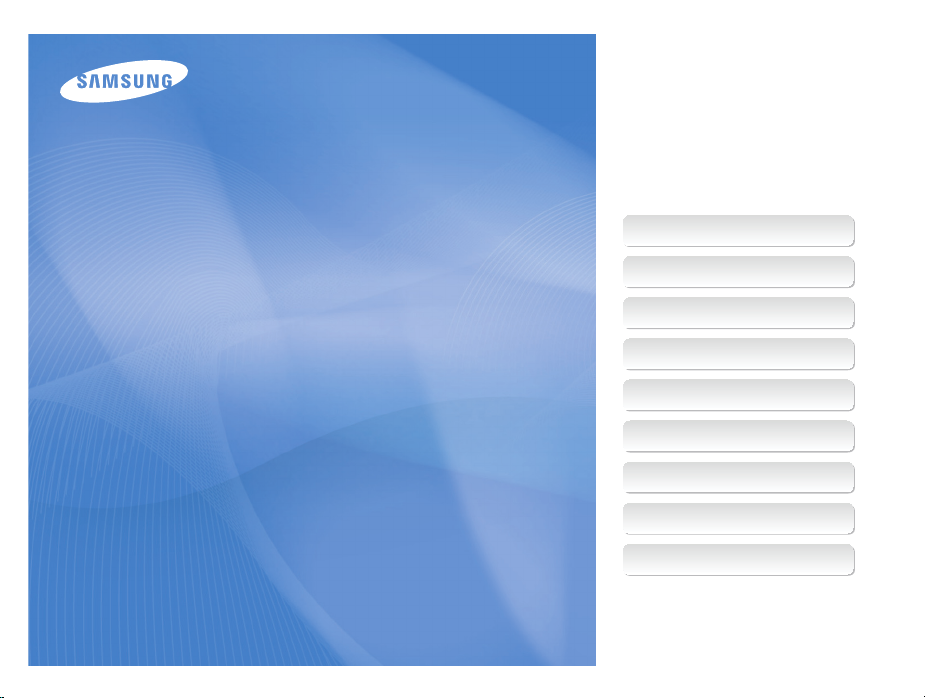
У цьому посібнику користувача наведено
докладні інструкції щодо використання
камери. Ува жно ознайомтеся з ним.
Ä Клацніть розділ
Поширені запитання
Швидка довідка
User Manual
PL100/PL101
Зміст
Основні функції
Розширені функції
Опції зйомки
Відтворення та редагування
Додатки
Покажчик
Page 2
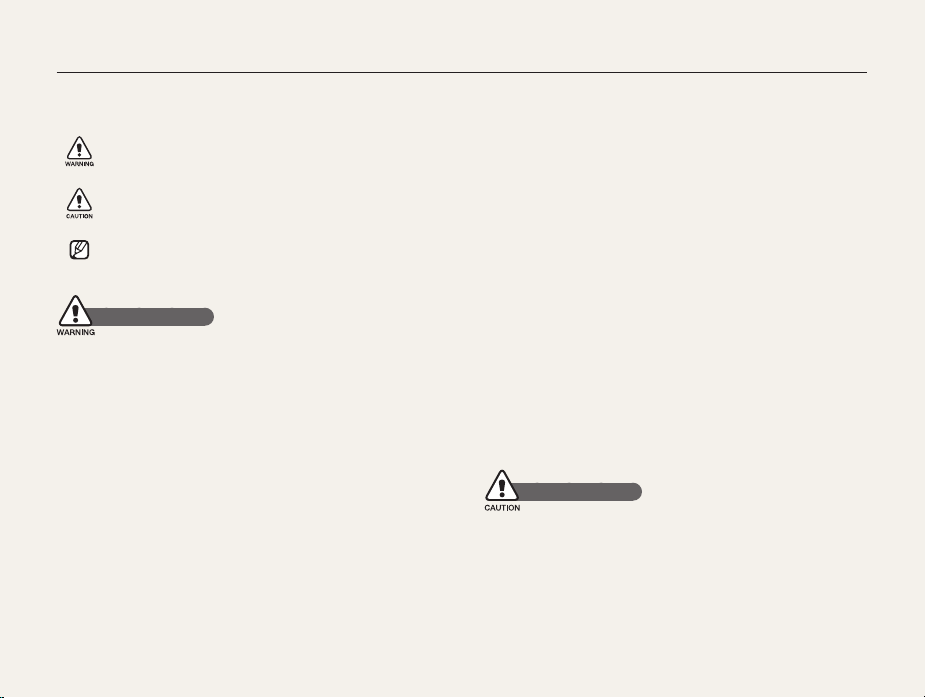
Відомості про здоров’я та безпеку
Щоб запобігти виникненню небезпечних ситуацій, а також забезпечити найефективнішу роботу камери, завжди дотримуйтеся
наведених нижче заходів безпеки.
Попередження – ситуації, що можуть призвести до
травмування вас або інших осіб
Увага – ситуації, що можуть спричинити пошкодження
камери або іншого обладнання
Примітка – примітки, поради з користування та додаткова
інформація
Заходи безпеки
Не користуйтеся камерою поблизу легкозаймистих або
вибухонебезпечних газів і рідин
Не користуйтеся камерою поблизу пального, горючих
матеріалів або легкозаймистих хімікатів. Не зберігайте та не
переносьте легкозаймисті рідини, гази або вибухонебезпечні
речовини в одному приміщенні з камерою та аксесуарами.
Запобігайте пошкодженню зору об’єктів зйомки
Не використовуйте спалах на невеликій відстані (менше
1 м/3 футів) від людей або тварин. Використання спалаху
надто близько до очей об’єкта зйомки може призвести до
тимчасового або постійного погіршення зору.
Обережно поводьтеся з акумуляторами та зарядними
пристроями
Користуйтеся виключно акумуляторами та зарядними ●
пристроями, рекомендованими компанією Samsung.
Несумісні акумулятори та зарядні пристрої можуть серйозно
пошкодити камеру або вивести її з ладу.
Ніколи не кидайте акумулятори у вогонь. Дотримуйтеся ●
місцевих правил щодо утилізації використаних акумуляторів.
Ніколи не кладіть акумулятори та камери на або всередину ●
приладів, які виділяють тепло, наприк
печі, кухонні плити або радіатори. Акумулятори можуть
вибухнути, якщо сильно нагріються.
лад, мікрохвильові
Тримайте камеру подалі від маленьких дітей і
домашніх тварин
Зберігайте камеру та всі аксесуари в місцях, недосяжних для
маленьких дітей і тварин. Маленькі деталі можуть призвести
до задихання або серйозної травми, якщо їх проковтнути.
Рухомі деталі й аксесуари можуть також призвести до
фізичних ушкоджень.
Заходи безпеки
Поводьтеся з камерою та зберігайте її дбайливо та
розсудливо
Не допускайте намокання камери, оскільки рідина може ●
спричинити серйозні пошкодження. Не беріть камеру
вологими руками. Пошкодження, викликані потраплянням до
камери води, можуть припинити дію гарантії виробника.
1
Page 3
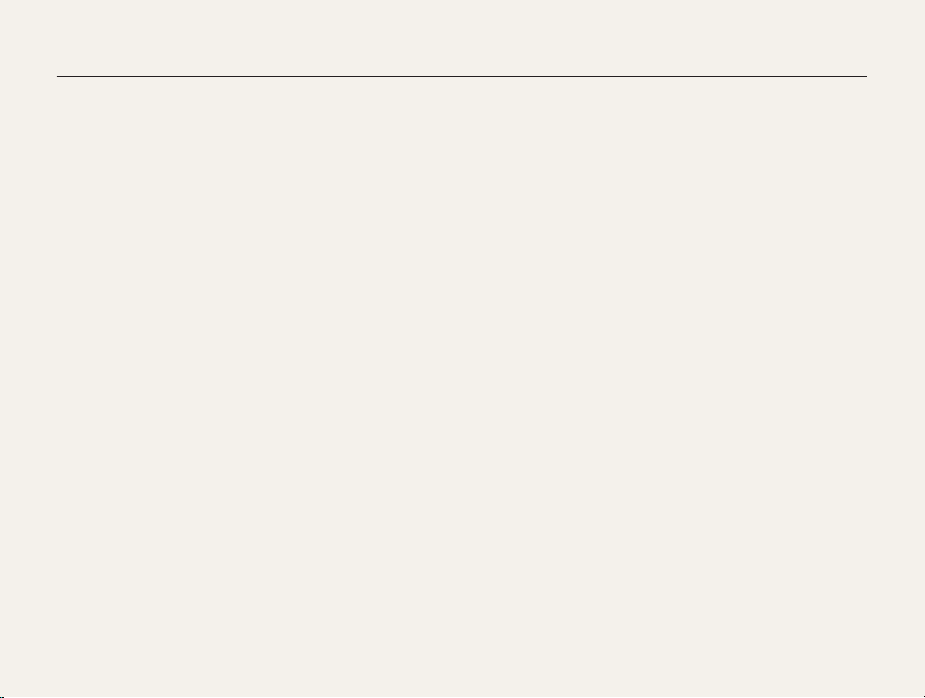
Відомості про здоров’я та безпеку
Не піддавайте камеру впливу прямого сонячного проміння ●
або високої температури протягом тривалого часу. Тривалий
вплив сонячного проміння або екстремальної температури
може призвести до повного пошкодження внутрішніх
компонентів камери.
Щоб запобігти пошкодженню рухомих деталей і внутрішніх ●
компонентів, уникайте використання та зберігання камери
в запилених, брудних, вологих місцях, а також місцях із
поганою вентиляцією.
Перед тривалим зберіганням камери витягніть із неї ●
умулятори. Встановлені акумулятори можуть із часом
ак
протекти або зазнати корозії та серйозно пошкодити камеру.
Захищайте камеру від піску та бруду, використовуючи її на ●
пляжах або в подібних місцях.
Захищайте камеру та монітор від ударів, неохайного ●
поводження та надмірної вібрації, щоб уникнути серйозних
пошкоджень.
Будьте уважні під час підключення кабелів або адаптерів ●
і встановлення акумуляторів та карт пам’яті. Приєднання
з’єднувачів із застосуванням надмірної сили, неналежне
підключення кабелів або встановлення акумуляторів і карт
пам’яті може призвести до пошкодження портів, гнізд і
аксесуарів.
Не вставляйте жодні сторонні предмети у відсіки, роз’єми ●
або точки доступу камери. Гарантія мо
на пошкодження, спричинені неналежним використанням.
же не поширюватися
Захищайте акумулятори, зарядні пристрої та карти
пам’яті від пошкодження
Уник ай те перебування акумуляторів або карт пам’яті під ●
дією дуже низької або високої температури (нижче 0º C/
32º F або вище 40º C/104º F). Це може призвести до
зменшення зарядної ємності акумуляторів і неналежної
роботи карт пам’яті.
Уник ай те контакту акумуляторів із металевими предметами, ●
оскільки вони можуть з’єднати полюси «+» та «-» і призвести
до тимчасового або повного пошкодження акумулятора.
Уник ай те контакту карт пам’яті з рідинами, пилом або ●
сторонніми речовинами. Якщо карта пам’яті забруднилася,
протріть її м’якою тканиною, перш ніж вставити в камеру.
Вимикайте камеру, встановлюючи або виймаючи карту ●
пам’яті.
Не згинайте, не кидайте та не вдаряйте карти пам’яті, а ●
також не натискайте на них.
Не використовуйте карти пам’яті, відформатовані на інших ●
камерах або на комп’ютері. Форматуйте карту пам’яті на
самій камері.
Ніколи не використовуйте пошкоджені зарядні пристрої, ●
акумулятори та карти пам’яті.
2
Page 4
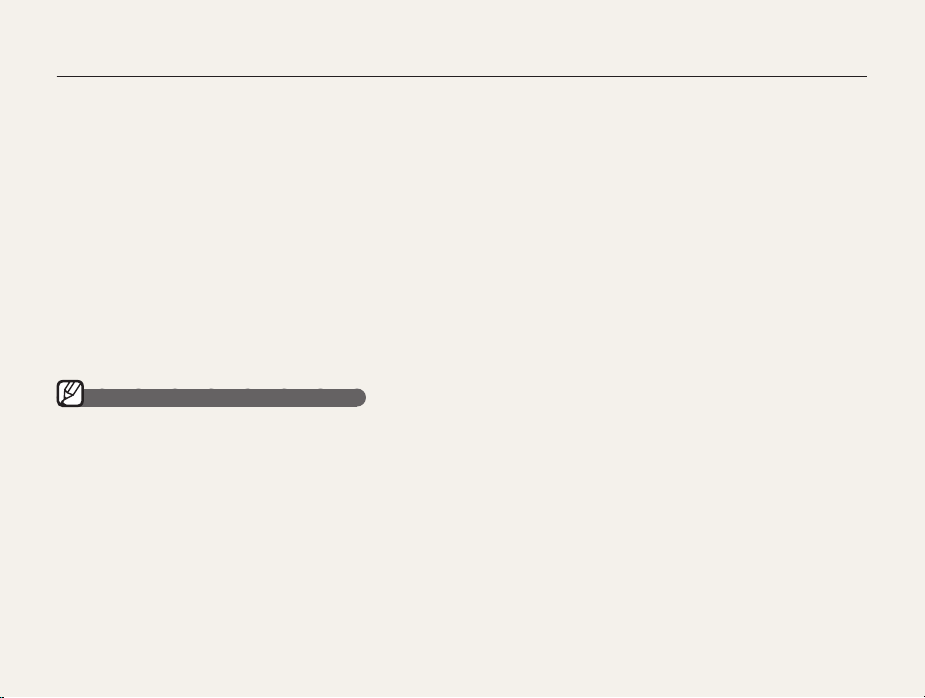
Відомості про здоров’я та безпеку
Використовуйте лише аксесуари, рекомендовані
компанією Samsung
Використання несумісних аксесуарів може пошкодити камеру,
спричинити поранення або призвести до втрати права на
гарантійний ремонт.
Захищайте об’єктив камери
Не піддавайте об’єктив впливу прямого сонячного проміння, ●
оскільки це може призвести до вицвітання датчика
зображення або його несправності.
Захищайте об’єктив від відбитків пальців і подряпин. Чистіть ●
об’єктив м’якою, чистою та незабрудненою серветкою для
чищення об’єктивів.
Важливі відомості щодо використання
Доручайте технічне обслуговування камери лише
кваліфікованому персоналу
Не намагайтеся самостійно здійснювати технічне
обслуговування камери та не доручайте його
некваліфікованому персоналу. Гарантія не поширюється
на пошкодження, спричинені некваліфікованим технічним
обслуговуванням.
Забезпечення максимального терміну служби
акумулятора та зарядного пристрою
Перезарядження акумуляторів може скоротити термін їх ●
служби. Після завершення заряджання від’єднуйте кабель
від камери.
Акумулятори, які певний час не використовуються, ●
розряджаються, тому перед використанням їх слід зарядити.
Від’єднуйте зарядні пристрої від джерел живлення, якщо ●
вони не використовуються.
Використовуйте акумулятори лише за прямим ●
призначенням.
Будьте уважні під час використання камери у вологому
середовищі
Якщо камеру перенести з холодного в тепле та вологе
середовище, на вразливих електричних схемах і карті
пам’яті може утворитися конденсат. У такому разі перед
використанням камери почекайте принаймні 1 годину, доки вся
волога не випарується.
Перевіряйте правильність роботи камери перед її
використанням
Виробник не несе жодної відповідальності за втрату файлів
або пошкодження, спричинені несправністю або неналежним
використанням камери.
3
Page 5
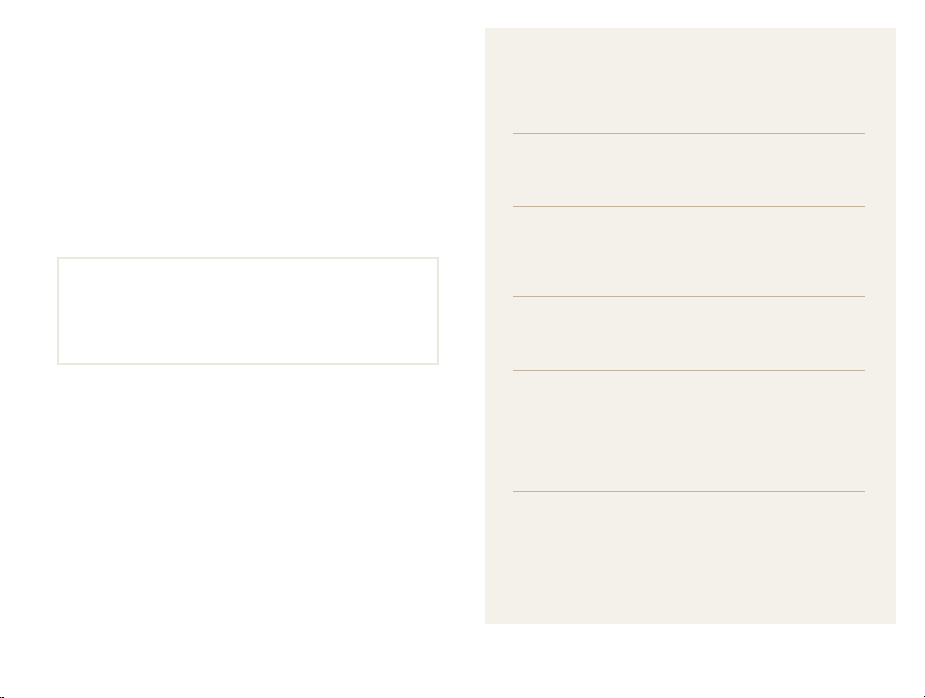
Структура посібника користувача
Інформація про авторські права
Microsoft Windows і емблема Windows є зареєстрованими ●
товарними знаками корпорації Microsoft Corporation.
Mac є зареєстрованим товарним знаком корпорації Apple ●
Corporation.
Технічні характеристики камери або вміст цього посібника ●
можуть змінюватися без завчасного попередження
внаслідок оновлення функцій камери.
Щоб отримати відомості про ліцензію відкритого ●
програмного забезпечення, див. документ
OpenSourceInfo.pdf на диску, який входить до комплекту.
Основні функції 11
Відомості про зовнішній вигляд і значки камери, а
також основні функції зйомки.
Розш ирені функції 27
Відомості про фотографування за допомогою вибору
відповідного режиму та записування відео або
голосового нагадування.
Опції зйомки 39
Відомості про опції, які можна встановити в режимі
зйомки.
Відтворення та редагування 55
Відомості про відтворення фотографій, відеозаписів
або голосових нагадувань і редагування фотографій
та відеозаписів. Крім того, у цьому розділі наведено
відомості про підключення камери до комп’ютера,
фотопринтера або телевізора.
Додатки 76
Установки, повідомлення про помилки,
технічні характеристики та поради з технічного
обслуговування.
4
Page 6
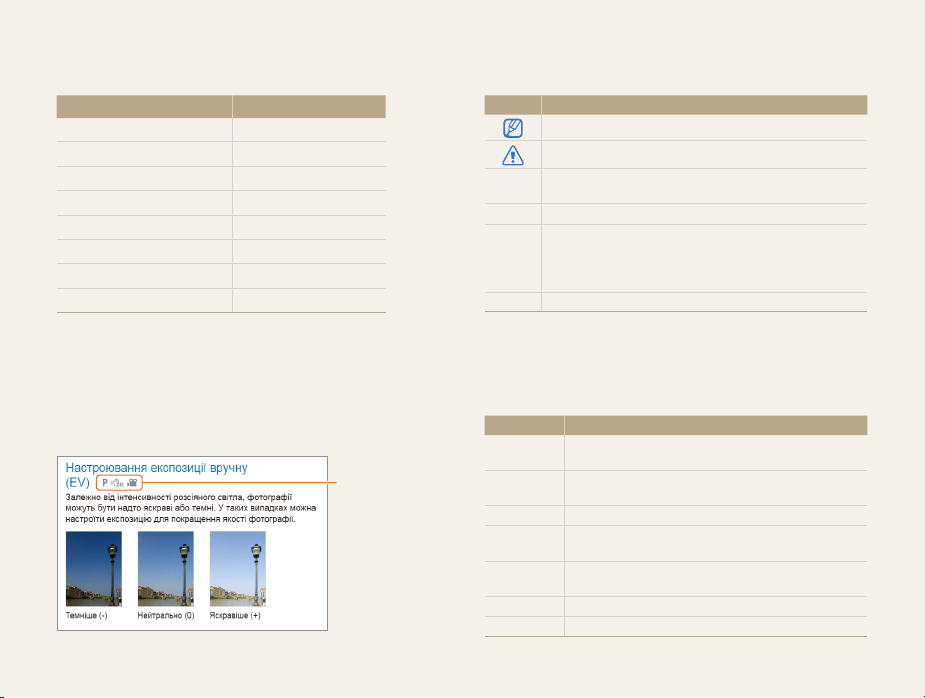
Позначки, які використовуються в цьому
посібнику
Режим зйомки Позначка
Інтелект. автом. Режим
Авто
Програмний режим
DIS
Ретуш
Ніч
Сюжет
Відео
Значки режимів зйомки
Ці значки вказують на доступність функції у відповідних
режимах. У режимі s можуть не підтримуватися функції для
всіх сюжетів.
Приклад:
S
a
p
d
b
N
s
v
Доступно в
Програмний
режим, DIS і Відео
Значки, які використовуються в цьому
посібнику
Значок Функція
Додаткові відомості
Заходи безпеки
Кнопки камери, наприклад [Затвор]
[]
(відповідає кнопці затвора)
Номер сторінки з пов’язаними відомостями
()
Порядок опцій або розділів меню, які потрібно вибрати,
щоб виконати дію. Наприклад: Виберіть Зйомка
Баланс білого (відповідає команді Виберіть Зйомка, а
потім Баланс білого)
*
Примітка
Скорочення, які використовуються в цьому
посібнику
Скорочення Визначення
ACB
AEB
AF
DIS
DPOF
EV
WB
Auto Contrast Balance – автоматичний баланс
контрастності
Auto Exposure Bracket – автоматичне підбирання
експозиції
Auto Focus – автофокус
Digital Image Stabilisation – цифрова стабілізація
зображення
Digital Print Order Format – формат цифрових
завдань друку
Exposure Value – значення експозиції
White Balance – баланс білого
5
Page 7
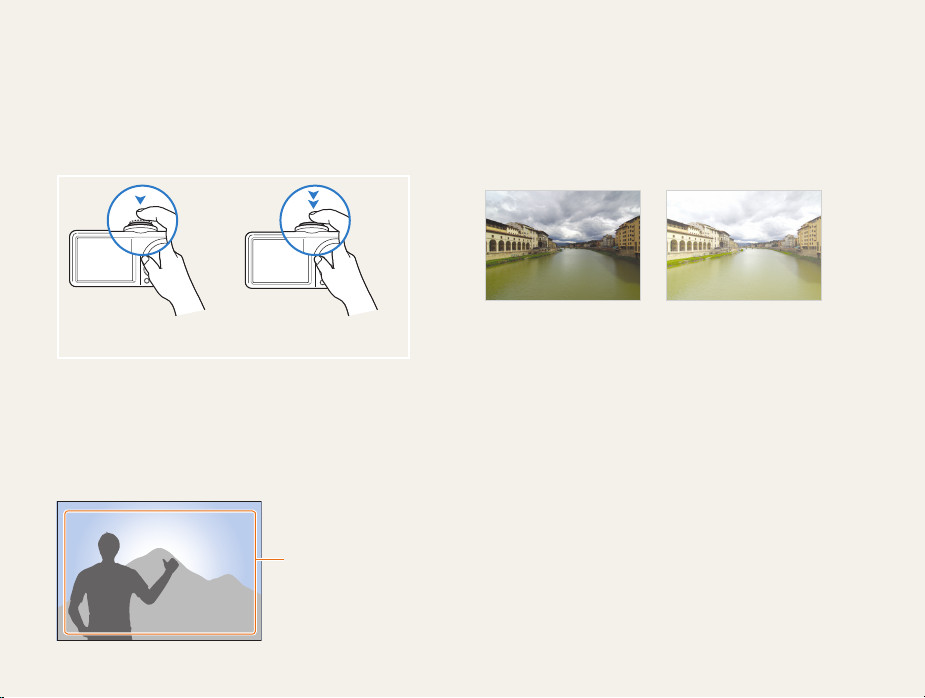
Вирази, які використовуються в цьому посібнику
Натискання затвора
Натисніть [ ● Затвор] наполовину: натисніть затвор
наполовину вниз.
Натисніть [ ● Затвор]: натисніть затвор до кінця.
Натисніть [Затвор]
наполовину
Натисніть [Затвор]
Об’єкт зйомки, фон і композиція
Об’єкт зйомки ● : основний об’єкт сцени, наприклад людина,
тварина або натюрморт.
Фон ● : предмети навколо об’єкта зйомки.
Композиція ● : сполучення об’єкта зйомки та фону.
Фон
Композиція
Об’єкт зйомки
Експозиція (яскравість)
Експозиція визначається за обсягом світла, яке отримує
камера. Експозицію можна змінювати за допомогою витримки,
значення діафрагми та швидкості ISO. Після змінення
експозиції фотографії стануть темнішими або світлішими.
Звичайна експозиція Перетримка (занадто яскраво)
6
Page 8
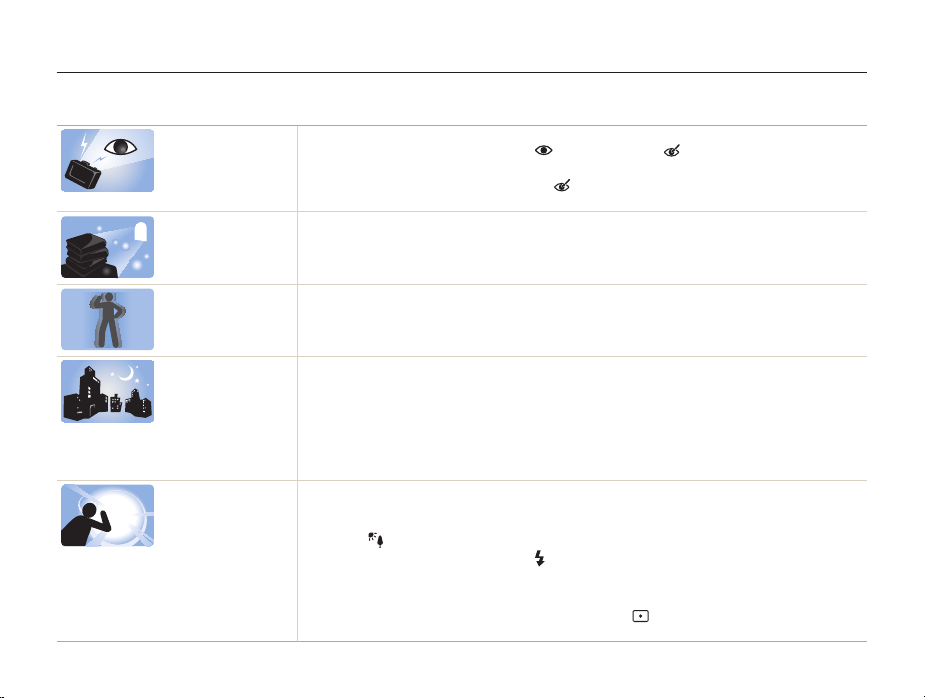
Поширені запитання
Можна отримати відповіді на поширені запитання. Легко усувайте проблеми, встановлюючи опції зйомки.
Очі об’єкта зйомки
виглядають
червоними.
На фотографіях
помітні пилинки.
Фотографії
виглядають
розмитими.
Фотографії
виглядають
розмитими під час
нічної зйомки.
Об’єкти виходять
надто темні через
підсвічування.
Цей ефект спричиняється відображенням спалаху камери.
Встановіть для опції спалаху значення ●
(стор. 42).
Якщо фотографію вже зроблено, виберіть ●
(стор. 65).
Пилинки, які літають у повітрі, можуть потрапляти на фотографії під час використання спалаху.
Вимкніть спалах або намагайтеся не робити фотографії в запилених місцях. ●
Встановіть опції швидкості ISO (стор. ● 43).
Можливі причини: зйомка фотографій в умовах недостатнього освітлення або неправильне
тримання камери.
Натисніть [ ● Затвор] наполовину вниз, щоб сфокусуватися на об’єкті зйомки (стор. 25).
Скористайтеся режимом ●
амера намагається захопити більше світла, використовується довга витримка.
Оскільки к
Через це камеру важче утримувати в стабільному положенні, що може призвести до тремтіння
камери.
Поверніть диск перемикання режимів у положення ●
Увімкніть спалах (стор. ● 42).
Встановіть опції швидкості ISO (стор. ● 43).
Скористайтеся штативом, щоб запобігти тремтінню камери. ●
Якщо джерело світла розташовано позаду об’єкта зйомки, або за високої контрастності між
світлими та темними ділянками об’єкт може затінятися.
Намагайтеся не виконувати зйомку перед сонцем. ●
Виберіть ●
Встановіть для опції спалаху значення ●
Настройте експозицію (стор. ● 49).
Встановіть опцію автоматичного балансу контрастності ( ● ACB) (стор. 49).
Встановіть для способу визначення експозиції значення ●
перебуває в центрі кадру (стор. 50).
Проти світла у режимі s (стор. 29).
d
7
(стор. 32).
«Червоні очі» або Усунення "червоних очей"
Усунення "червоних очей" у меню редагування
N
(стор. 30).
Заповнення (стор. 42).
Точковий, якщо яскравий об’єкт
Page 9
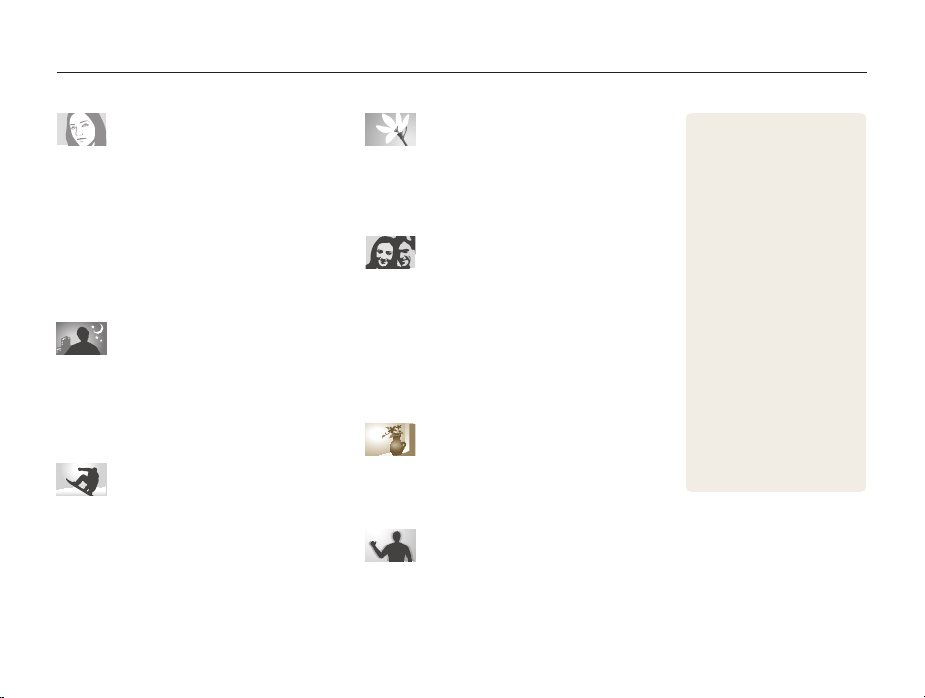
Швидка довідка
Фотографування людей
Режи м ●
s
> Портрет f 29
Режи м ●
b
f 31
Режи м автопортрет ●
Режи м діти ●
Режи м пара ●
«Червоні очі» ● , Усунення "червоних очей"(для
запобігання або корекції ефекту «червоних очей»)
42
f
Виявлення обличчя ●
35
f
36
f
36
f
47
f
Фотографування вночі або в
сутінках
Режи м ●
s
> Захід, Світанок, Феєрверк f 29
Режи м ●
N
f 30
Опції спалаху ●
Швидкість ISO (для настроювання чутливості до ●
світла)
42
f
43
f
Зйомка динамічних фотографій
Безперервна ● , Рух f 52
Фотографування тексту, комах або
квіток
Режи м ●
s
> Макро, Текс т f 29
● Макро, Автомакро (для зйомки фотографій із
близ ько ї відстані)
Баланс білого ● (для змінення відтінків кольорів)
44
f
f
Настроювання експозиції
(яскравість)
Швидкість ISO (для настроювання чутливості до ●
світла) f 43
EV ● (для настроювання експозиції)
ACB ● (для компенсації об’єктів зйомки на яскравому
фоні)
49
f
Експозамір ●
AEB ● (для зйомки трьох однакових фотографій із
різними значеннями експозиції)
50
f
49
f
52
f
Застосування іншого ефекту
Стилі фотографій (для застосування тонів) ●
Настроювання зображення (для настроювання ●
насиченості, чіткості або контрастності)
53
f
54
f
Зменшення тремтіння камери
Режи м ●
d
f 32
8
50
Перегляд файлів за ●
категорією у смарт-альбомі
57
f
Видалення всіх файлів на ●
карті пам’яті
Перегляд файлів у вигляді ●
слайд-шоу
Перегляд файлів на ●
телевізорі
Підключення камери до ●
комп’ютера
Настроювання звуку та ●
гучності
Змінення мови інтерфейсу ●
дисплея
Настроювання яскравості ●
дисплея
Встановлення дати й часу ●
79
f
Форматування карти пам’яті ●
79
f
Усунення неполадок ●
59
f
60
f
67
f
68
f
78
f
78
f
78
f
88
f
Page 10
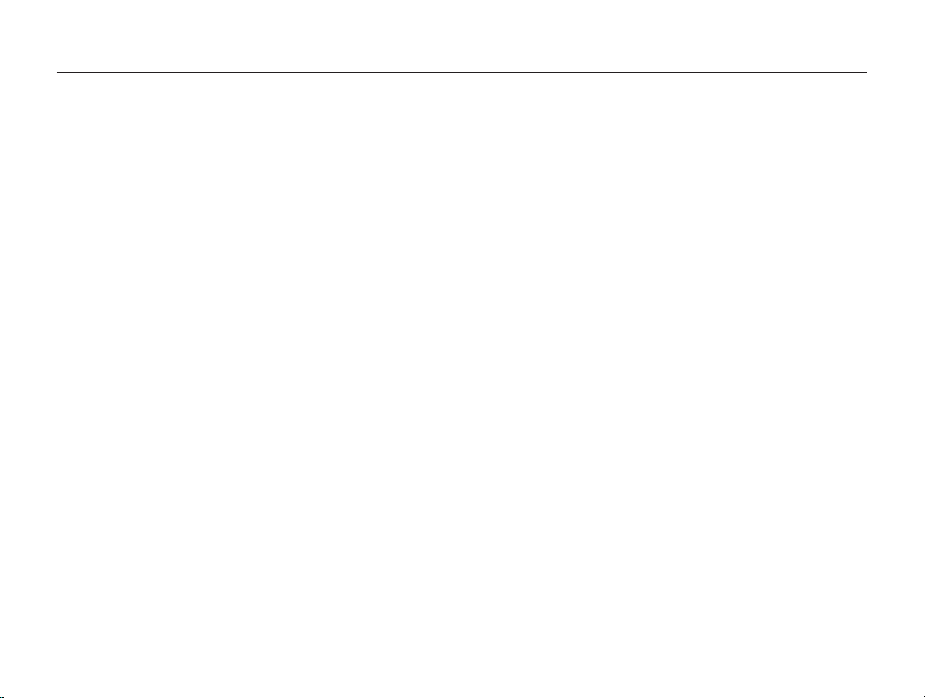
Зміст
Основні функції
Розпакування .......................................................................... 12
Вигляд камери ........................................................................ 13
Вставлення акумулятора та карти пам’яті ........................... 15
Зарядження акумулятора й увімкнення камери .................. 16
Зарядження акумулятора ....................................................... 16
Увімкнення камери .................................................................. 16
Початкове настроювання ...................................................... 17
Відомості про значки .............................................................. 18
Вибір опцій .............................................................................. 19
Настроювання дисплея та звуку ........................................... 21
Змінення типу дисплея ........................................................... 21
Настроювання звуку ............................................................... 21
Фотографування ..................................................................... 22
Увімкнення переднього дисплея ............................................ 23
Масштабування ....................................................................... 23
Поради щодо отримання чіткішої фотографії ...................... 25
Розширені функції
Режи ми зйомки ....................................................................... 28
Використання режиму інтелектуальний автоматичний ........ 28
Використання режиму Scene ................................................. 29
Використання режиму Управління кадром ........................... 30
Використання режиму нічний режим ..................................... 30
Використання режиму Ретуш ................................................. 31
Використання режиму DIS (Digital Image
Stabilisation – цифрова стабілізація зображення)
Використання режиму Program (програмний режим) ........... 33
Записування відео .................................................................. 33
..................................................................... 11
................................................................ 27
................ 32
Зйомка фотографій за допомогою переднього дисплея .... 35
Використання режиму Автопортрет ...................................... 35
Використання режиму Пара ................................................... 36
Використання режиму діти ..................................................... 36
Відеозйомка за допомогою переднього дисплея ................. 37
Записування голосових нагадувань ..................................... 38
Записування голосово го нагадування ................................... 38
Додавання голосового нагадування до фотографії ............. 38
Опції зйомки
Вибір роздільної здатності та якості ..................................... 40
Вибір роздільної здатності ..................................................... 40
Вибір якості зображення ........................................................ 40
Використання таймера .......................................................... 41
Зйомка в сутінках ................................................................... 42
Усунення ефекту «червоних очей» ....................................... 42
Використання спалаху ............................................................ 42
Настроювання швидкості ISO ................................................ 43
Змінення фокуса камери ....................................................... 44
Використання макрозйомки ................................................... 44
Використання автофокуса ...................................................... 44
Використання автофокуса з відстеженням ........................... 45
Настроювання області фокусування ..................................... 46
Використання функції визначення обличчя ......................... 47
Визначення облич ................................................................... 47
Зйомка посмішки ..................................................................... 48
Визначення моргання ............................................................. 48
9
........................................................................... 39
Page 11
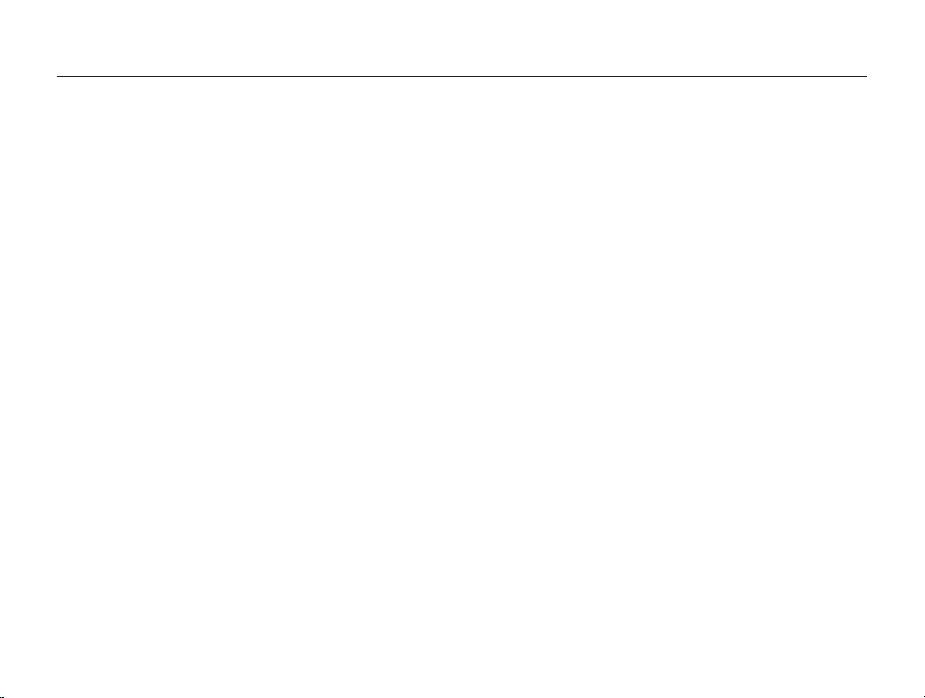
Зміст
Настроювання яскравості та кольору ................................... 49
Настроювання експозиції вручну (EV) ................................... 49
Компенсація підсвічування (ACB) .......................................... 49
Змінення опції визначення експозиції ................................... 50
Вибір джерела світла (баланс білого) ................................... 50
Використання ре
Покращення якості фотографій ............................................ 53
Застосування стилів фотографій ........................................... 53
Настроювання фотографій .................................................... 54
Відтворення та редагування
Відтворення ............................................................................ 56
Запуск режиму відтворення ................................................... 56
Перегляд фотографій ............................................................. 59
Відтворення відео ................................................................... 61
Відтворення голосових нагадувань ....................................... 62
Редагування фотографії ........................................................ 63
Змінення розміру фотографій ................................................ 63
Повертання фотографії .......................................................... 63
Застосування стилів фотографій ........................................... 64
Вирішення проблем з експозицією ........................................ 65
Настроювання порядку друку (DPOF) ................................... 66
Перегляд файлів на телевізорі ............................................. 67
жимів серійної зйомки ............................... 52
............................................... 55
Передавання файлів на ко
Встановлення програми Intelli-studio ..................................... 68
Передавання файлів за допомогою програми
Intelli-studio
Передавання файлів підключенням камери як знімного
диска
Відключення камери (для ОС Windows XP) ......................... 73
Передавання файлів на комп’ютер (для Mac) ..................... 74
Друк фотографій на фотопринтері (PictBridge) ................... 75
Додатки
Меню установок камери ........................................................ 77
Отримання доступу до меню установок ................................ 77
Звук .......................................................................................... 78
Дисплей ................................................................................... 78
Налаштування ......................................................................... 79
Повідомлення про помилки ................................................... 82
Обслуговування камери ......................................................... 83
Чищення камери ..................................................................... 83
Про карти пам’яті .................................................................... 84
Про акумулятор ....................................................................... 85
Перед зверненням до сервісного центру ............................. 88
Технічні характеристики камери ........................................... 91
Покажчик ................................................................................. 96
10
.............................................................................. 71
........................................................................................ 72
................................................................................... 76
мп’ютер (для ОС Windows) ...... 68
Page 12
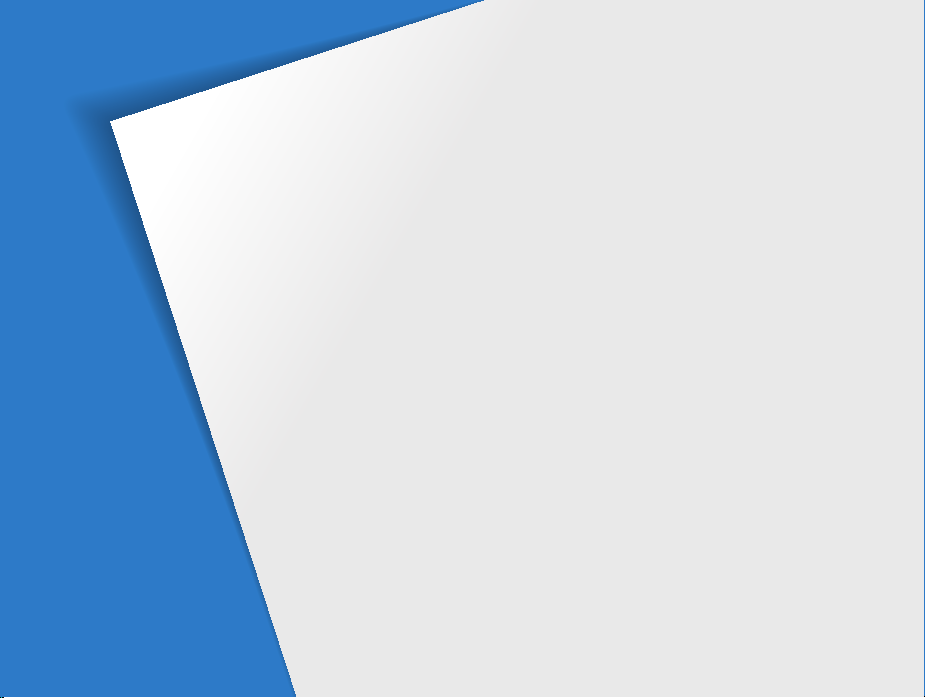
Основні функції
Відомості про зовнішній вигляд і значки камери, а також
основні функції зйомки.
Розпакування
Вигляд камери
Вставлення акумулятора та карти пам’яті
Зарядження акумулятора й увімкнення камери
Зарядження акумулятора
Увімкнення камери
Початкове настроювання
Відомості про значки
Вибір опцій
Настроювання дисплея та звуку
Змінення типу дисплея
Настроювання звуку
Фотографування
Увімкнення переднього дисплея
Масштабування
Поради щодо отримання чіткішої фотографії
………………………………………………… 12
……………………………………………… 13
……………… 15
………………………………… 16
………………………………………… 16
………………………………… 17
………………………………………… 18
…………………………………………………… 19
………………………… 21
…………………………………… 21
……………………………………… 21
…………………………………………… 22
………………………… 23
…………………………………………… 23
……… 16
………… 25
Page 13
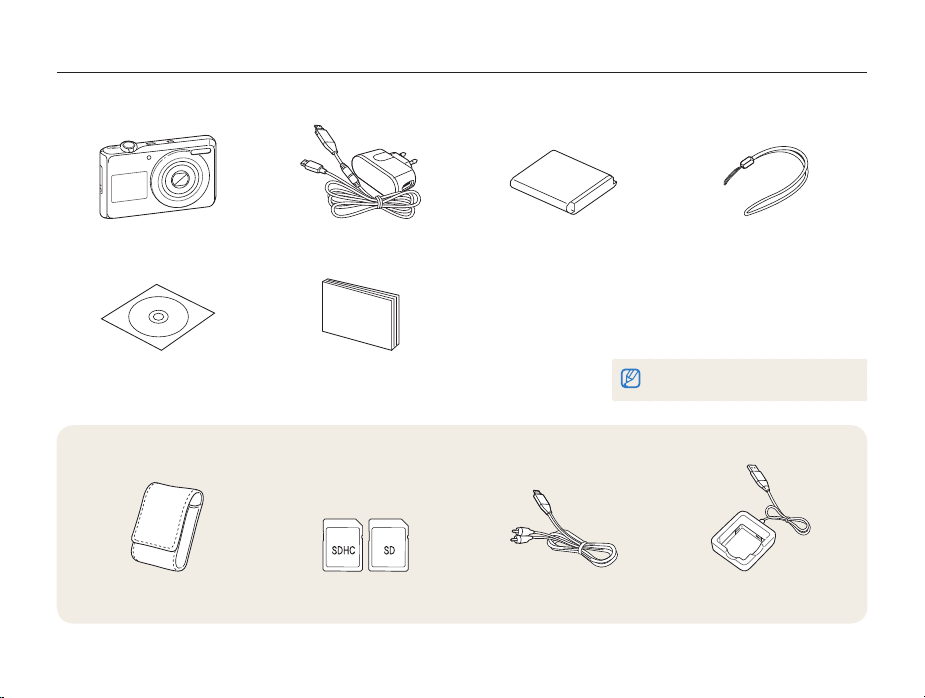
Розпакування
Перевірте наявність у комплекті наведених нижче компонентів.
Камера Адаптер змінного струму/
Компакт-диск із програмним
забезпеченням (включно з
посібником користувача)
Додаткові аксесуари
Чохол для камери
кабель USB
Короткий посібник користувача
Карти пам’яті
Основні функції
Перезаряджуваний
акумулятор
Ілюстрації можуть відрізнятися від
дійсних компонентів.
Аудіо- та відеокабель Зарядний пристрій
Ремінець
12
Page 14
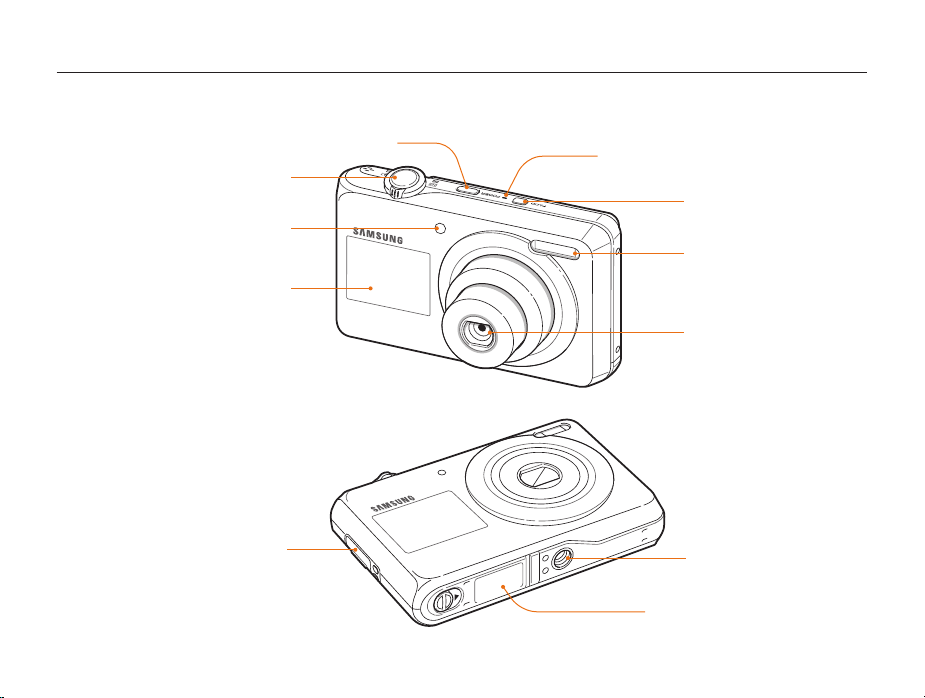
Вигляд камери
Перед початком роботи ознайомтеся з деталями камери та їхніми функціями.
Кнопка затвора
Допоміжне підсвічування для
автофокусування/індикатор таймера
Передній дисплей
USB-порт і порт підключення
аудіо- та відеообладнання
Для кабелю USB і аудіо- та відеок абелю
Кнопка POWER
Основні функції
13
Мікрофон
Кнопка переднього
РК-дисплея
Спалах
Об’єктив
Кріплення для штатива
Кришка акумуляторного відсіку
Вставлення карти пам’яті й акумулятора
Page 15
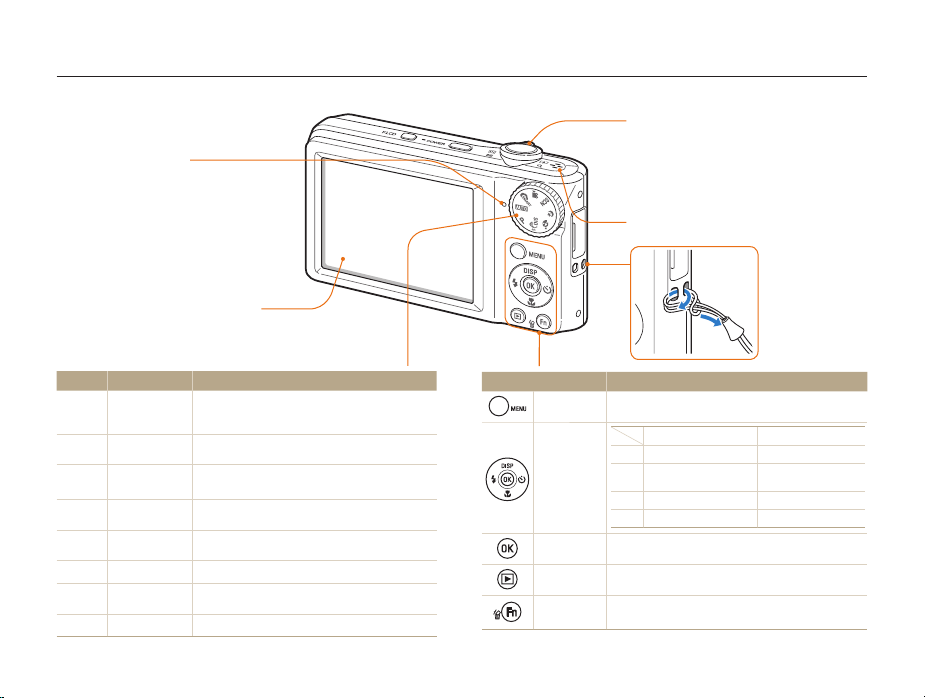
Вигляд камери
Індикатор стану
Блимає ● : триває збереження
фотографії або відеозапису
чи зчитування з камери даних
комп’ютером або принтером, або
камера не сфокусована
Постійно світиться ● : камеру
підключено до комп’ютера, або
вона сфокусована
Головний дисплей
Диск перемикання режимів
Значок Режим Опис
Інтелект.
S
автом. Режим
Авто
a
Програмний
p
режим
DIS
d
Ретуш
b
Ніч
N
Сюжет
s
Відео
v
Режим фотографування, за якого камера
вибирає сюжетний режим відповідно до
виявлених об’єктів зйомки.
Швидке та просте фотографування з
мінімальною кількістю установок.
Фотографування зі встановленням опцій.
Фотографування з опціями, які дають змогу
зменшити тремтіння камери.
Фотографування особи для приховання вад
обличчя.
Фотографування з опціями нічної зйомки.
Фотографування зі стандартними опціями для
певного сюжету.
Відеозйомка.
Кнопка Опис
m
Навігація
o
Відтворення
Функція
Доступ до опцій або меню.
D
M
F
t
Підтвердження виділеної опції або меню.
Перехід у режим відтворення.
Доступ до опцій у режимі зйомки. ●
Видалення файлів у режимі відтворення. ●
Кнопка масштабування
Збільшення або зменшення масштабу в ●
режимі зйомки.
Збільшення частини фотографії або перегляд ●
файлів як піктограм у режимі відтворення.
Регулювання гучності в режимі відтворення. ●
Динамік
1
2
У режимі зйомки
Змінення опції дисплея
Змінення опції
макрозйомки
Змінення опції спалаху
Змінення опції таймера
Під час встановлення
Переміщення вгору
Переміщення вниз
Переміщення вліво
Переміщення вправо
Основні функції
14
Page 16
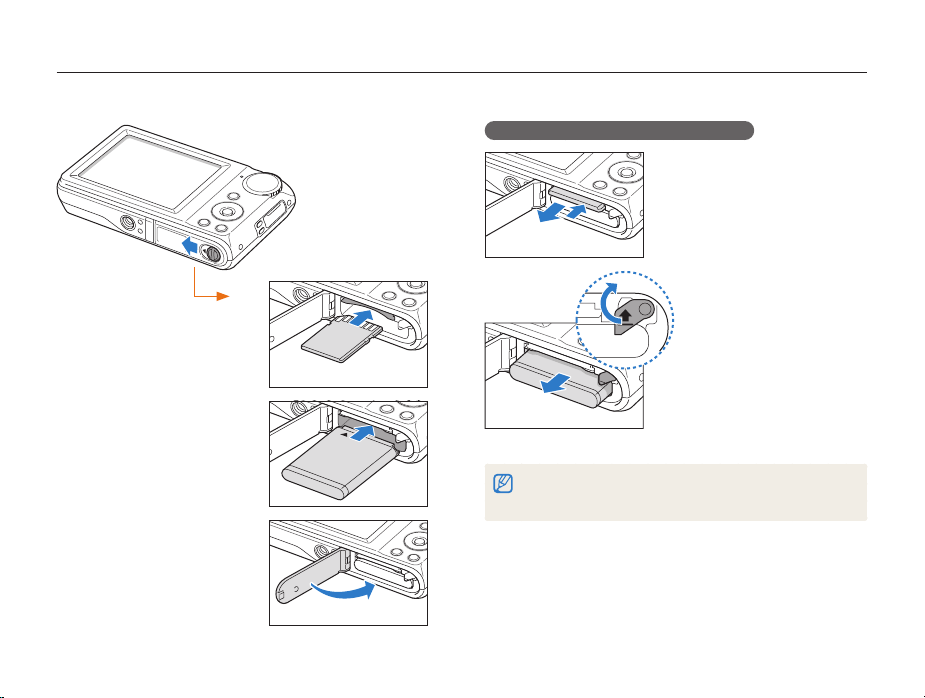
Вставлення акумулятора та карти пам’яті
Відомості про вставлення акумулятора та додаткової карти пам’яті в камеру.
Виймання акумулятора та карти пам’яті
Вставляйте карту пам’яті
золотистими контактами
догори.
Карта пам’яті
Фіксатор
акумулятора
Обережно натискайте
на карту, доки вона не
вивільниться з камери, а
потім витягніть її з роз’єму.
Підніміть фіксатор, щоб
вивільнити акумулятор.
Вставляйте акумулятор із
логотипом Samsung догори.
Основні функції
Акумулятор
Внутрішню пам’ять можна використовувати як тимчасовий
накопичувач, якщо не вставлено карту пам’яті. Користуйтесь
картами пам’яті для зберігання додатк ових фотографій і відео.
15
Page 17
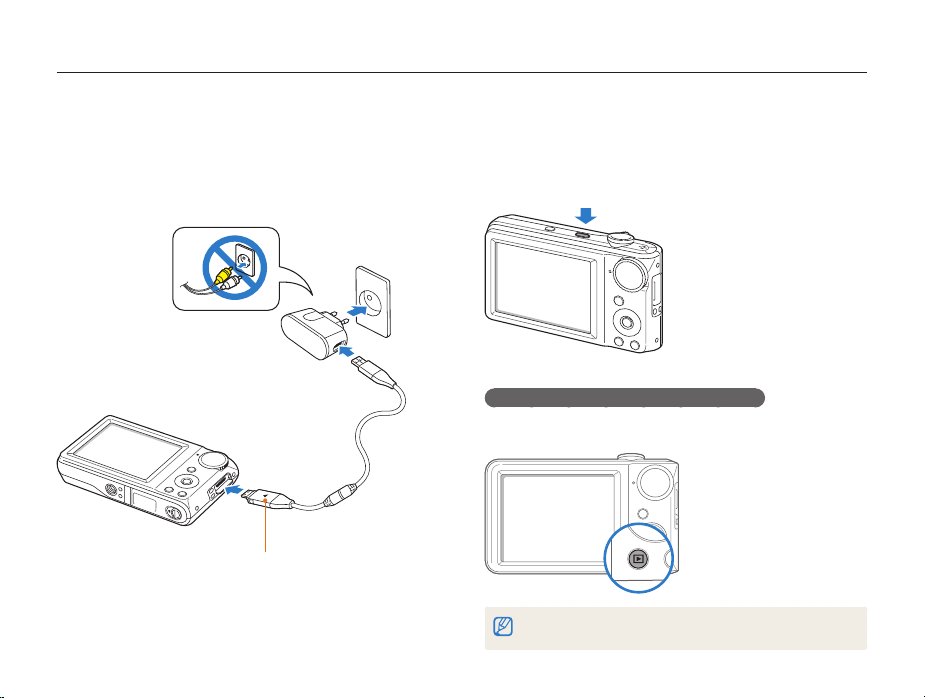
Зарядження акумулятора й увімкнення камери
Зарядження акумулятора
Перед використанням фотокамери не забудьте зарядити
батарею живлення. Підключіть кабель USB до адаптера
змінного струму, а потім під’єднайте кабель кінцем з
індикатором до камери.
Індикатор
Червоний ● : триває зарядження
Зелений ● : акумулятор повністю
заряджено
Основні функції
Увімкнення камери
Натисніть [POWER], щоб увімкнути або вимкнути камеру.
Після першого ввімкнення камери відобразиться екран ●
початкового настроювання (стор. 17).
Увімкнення камери в режимі відтворення
Натисніть [P]. Камера ввімкнеться та відразу перейде в
режим відтворення.
Якщо увімкнути камеру, натиснувши й утримуючи [P] упродовж
приблизно 5 секунд, камера не відтворює жодні звуки.
16
Page 18
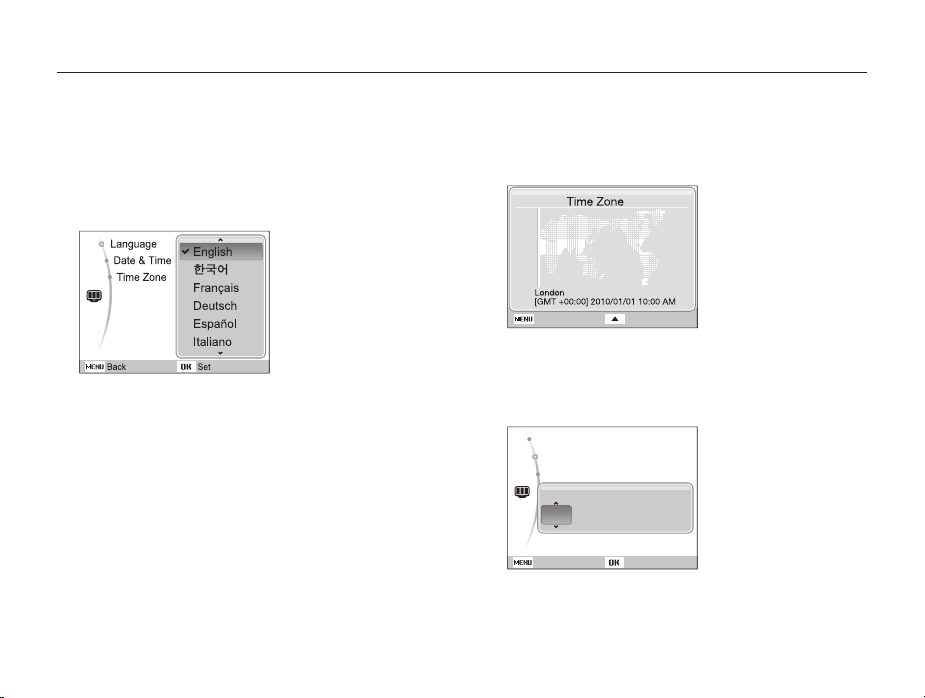
Початкове настроювання
Екран початкового настроювання дає змогу настроїти основні установки камери.
Натисніть [
1
Натисніть [2 t
натисніть [
Натисніть [3 D
натисніть [
Натисніть [
4
POWER].
Після першого ввімкнення камери відобразиться екран ●
початкового настроювання.
], щоб вибрати Language, а потім
t
] або [o].
] або [M], щоб вибрати мову, а потім
o
].
D
] або [M], щоб вибрати Time Zone
(Часовий пояс), а потім натисніть [
t
] або [o].
Основні функції
Натисніть [5 F
потім натисніть [
Щоб встановити перехід на літній час, натисніть [ ●
Натисніть [6 D
(Дата і час), а потім натисніть [
Натисніть [
7
Натисніть [8 D
] або [t], щоб вибрати часовий пояс, а
o
].
Back DST
] або [M], щоб вибрати Date & Time
t
F
] або [t], щоб вибрати пункт.
Language
Date & Time
Time Zone
yyyy mm dd
/ 01 / 01 10:00 Off
2010
: English
: 10/01/01
: London
SetBack
] або [M], щоб встановити дату й час,
] або [o].
або виберіть формат дати, а потім натисніть [
17
o
D
].
].
Page 19
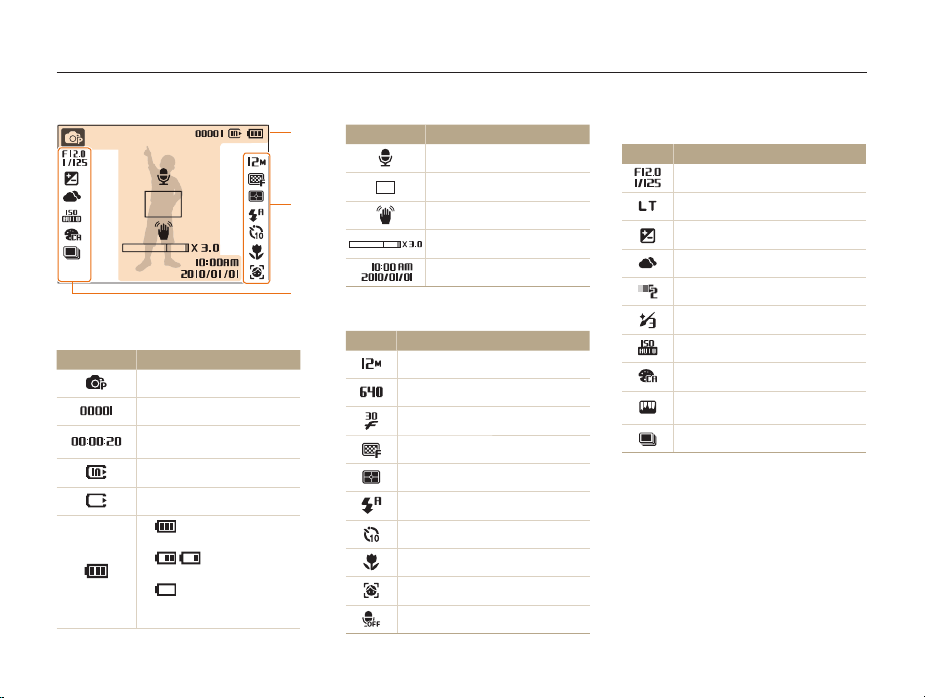
Відомості про значки
Відображені значки змінюються відповідно до вибраного режиму або встановлених опцій.
А. Відомості
Значок Опис
Вибраний режим зйомки
Доступна кількість фотографій
Доступна тривалість
записування
Внутрішня пам’ять
Вставлено карту пам’яті
● : акумулятор повністю
● : акумулятор
● (Червоний) :
заряджено
частково заряджено
акумулятор потрібно
зарядити
А
Значок Опис
Б
В
Б. Значки праворуч
Значок Опис
Гол ос ове нагадування
Рамк а автофокусування
Тремтіння камери
Коефіцієнт масштабування
Поточна дата й час
Роздільна здатність фотографії
Роздільна здатність відео
Частота кадрів
Якість фотографії
Опція визначення експозиції
Опція спалаху
Опція таймера
Опція автофокусування
Визначення обличчя
Гол ос вимкнено
Основні функції
18
В. Значки ліворуч
Значок Опис
Діафрагма та витримка затвора
Трив ал а витримка
Значення експозиції
Баланс білого
Тональність обличчя
Ретушування обличчя
Швидкість ISO
Стиль фотографії
Настроювання зображення
(контрастність, чіткість, насиченість)
Тип серійної зйомки
Page 20
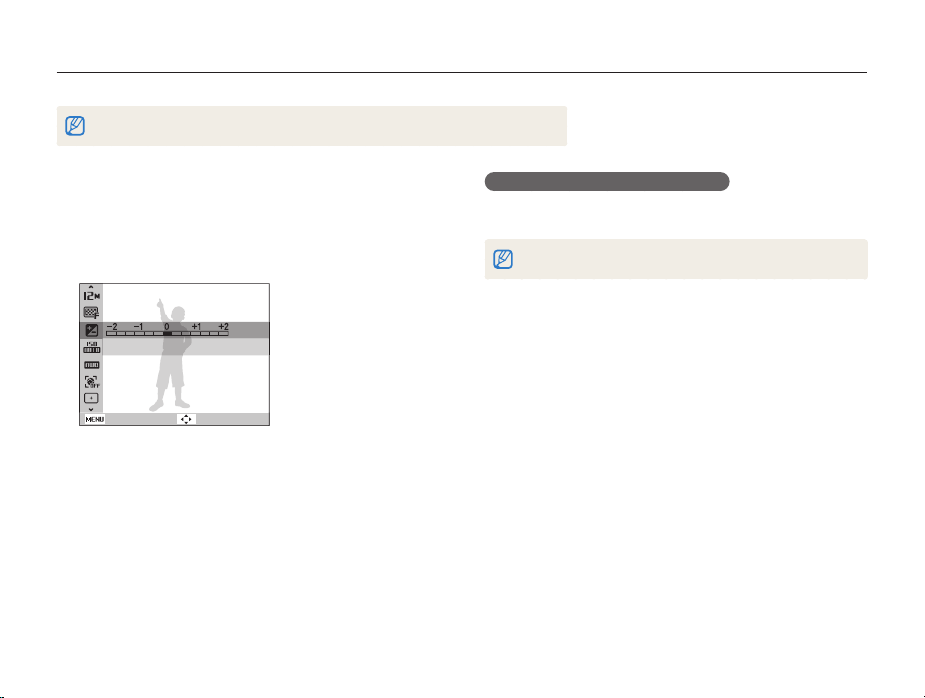
Вибір опцій
Можна вибрати опції, натиснувши [m] і використовуючи кнопки навігації ([D], [M], [F], [t]).
До опцій зйомки можна також отримат и доступ, натиснувши [f], але деякі опції недоступні.
У режимі зйомки натисніть [1 m
Використовуйте кнопки навігації, щоб перейти до
2
].
пункту або меню.
Щоб перейти вліво або вправо, натискайте [ ●
Щоб перейти вгору або вниз, натискайте [ ●
EV
Назад Перемістити
Натисніть [3 o
], щоб підтвердити вибір виділеної опції
D
або меню.
F
] або [t].
] або [M].
Основні функції
Повернення до попереднього меню
Знову натисніть [m], щоб повернутися до попереднього
меню.
Натисніть [Затвор], щоб повернутися в режим зйомки.
19
Page 21
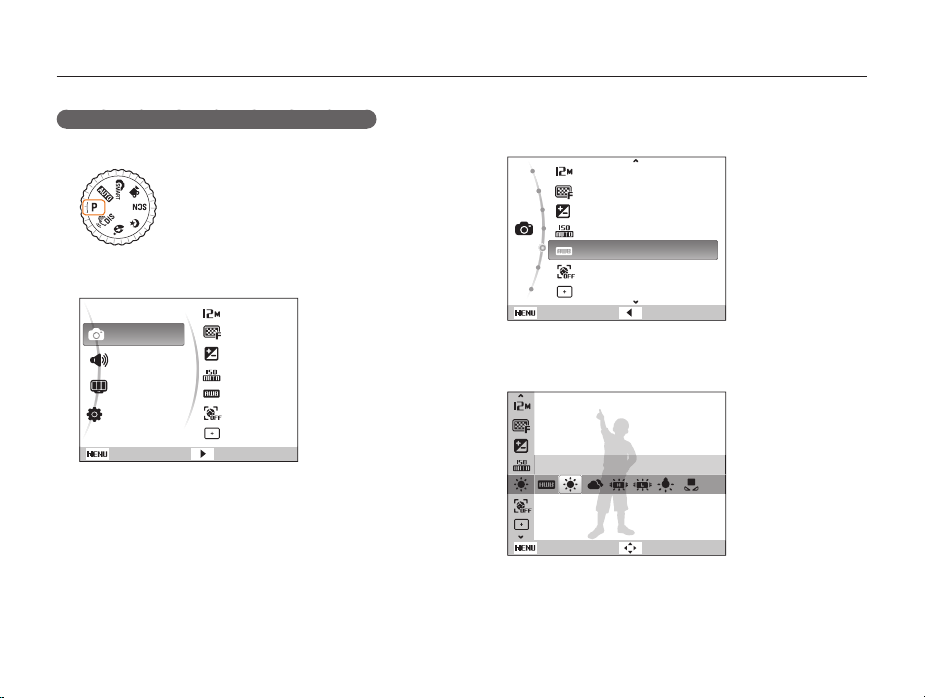
Вибір опцій
Приклад. Вибір опції балансу білого в режимі P
Поверніть диск перемикання режимів у положення 1 p
Натисніть [2 m
Зйомка
Звук
Дисплей
Налаштування
Вийти Змінити
Натисніть [3 D
потім натисніть [
].
Розмір фото
Якість
EV
ISO
Баланс білого
Виявлення обличчя
Зона фокусування
] або [M], щоб перейти до Зйомка, а
t
] або [o].
.
Основні функції
Натисніть [
4
D
] або [M], щоб перейти до Баланс
білого, а потім натисніть [
Розмір фото
Якість
EV
ISO
Баланс білого
Виявлення обличчя
Зона фокусування
Вийти Назад
Натисніть [5 F
] або [t], щоб перейти до опції балансу
білого.
Денне світло
Назад Перемістити
Натисніть [6 o
].
20
t
] або [o].
Page 22
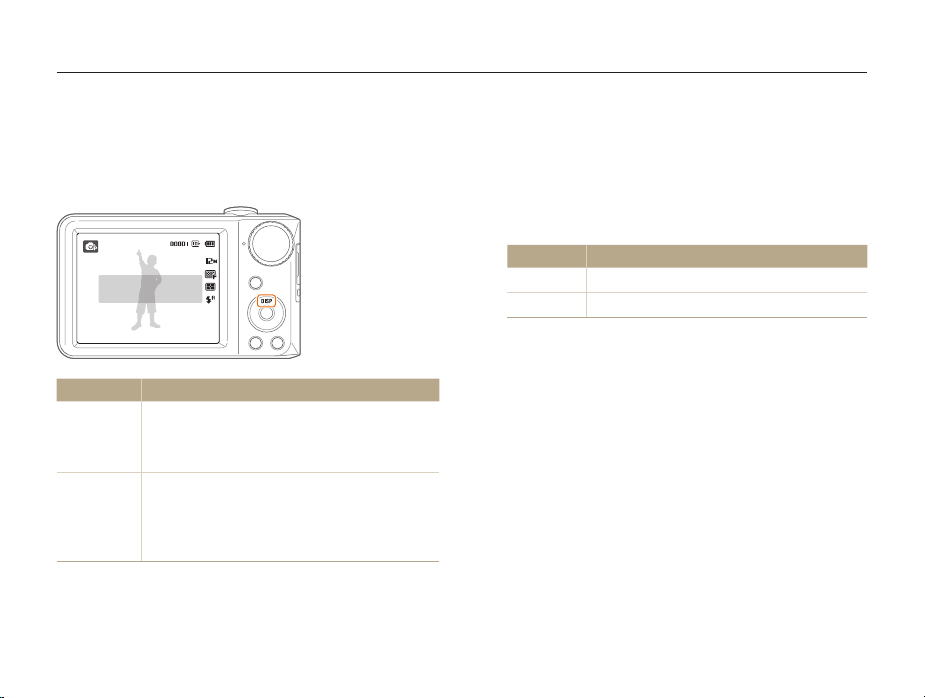
Настроювання дисплея та звуку
Відомості про змінення основних установок дисплея та звуку відповідно до своїх потреб.
Змінення типу дисплея
Вибір стилю дисплея для режиму зйомки або відтворення.
Кілька разів натисніть [D], щоб змінити тип дисплея.
Відображення усієї
інформації про фотографії.
Режим Опис
Відображення всіх відомостей про зйомку ●
Зйомка
Відтворення
Приховання відомостей про зйомку, окрім ●
доступної кількості фотографій (або доступної
тривалості записування) і значка акумулятора
Відображення всіх відомостей про поточну ●
фотографію
Приховання всіх відомостей про поточний файл ●
Відображення відомостей про поточний файл, ●
окрім установок і дати зйомки
Основні функції
Настроювання звуку
Вибір відтворення камерою певного звуку під час роботи
камери.
У режимі зйомки або відтворення натисніть [1 m
2
21
Виберіть
Звук Звуковий сигнал виберіть опцію.
Опція Опис
Вимкн.
1/2/3 Камера відтворює звуки.
Камера не відтворює жодні звуки.
].
Page 23
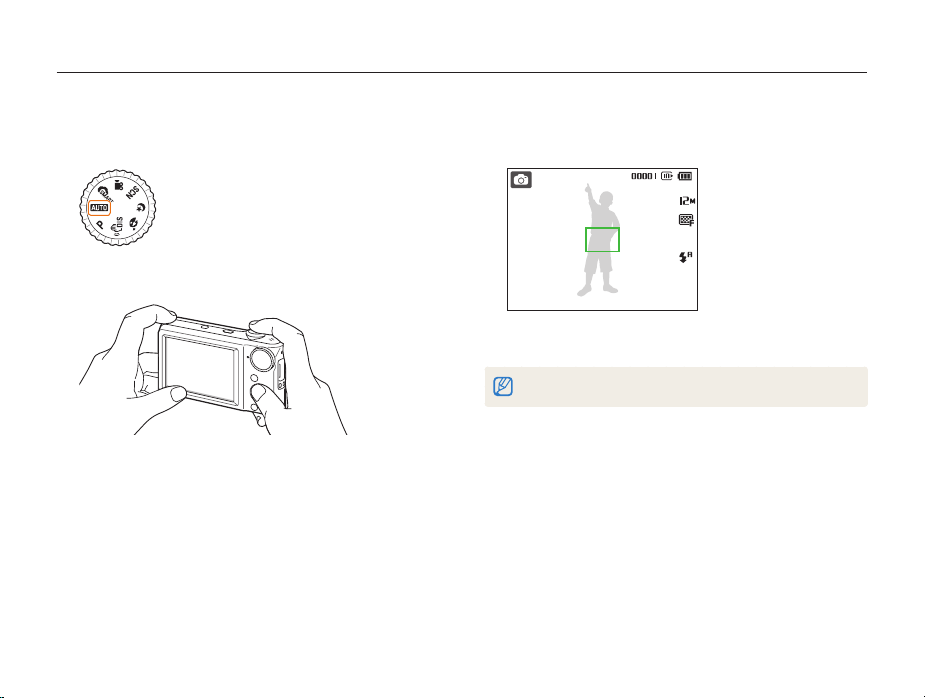
Фотографування
Відомості про основні дії, завдяки яким можна виконувати швидке та просте фотографування в режимі Auto.
Поверніть диск перемикання режимів у положення
1
a
.
Вирівняйте об’єкт зйомки в рамці.
2
Основні функції
Натисніть [3 Затвор] наполовину, щоб сфокусуватися.
Зелена рамка означає, що об’єкт перебуває у фокусі. ●
Натисніть [4 Затвор], щоб зробити фотографію.
Поради щодо отримання чіткіших фотографій див. на стор. 25.
22
Page 24
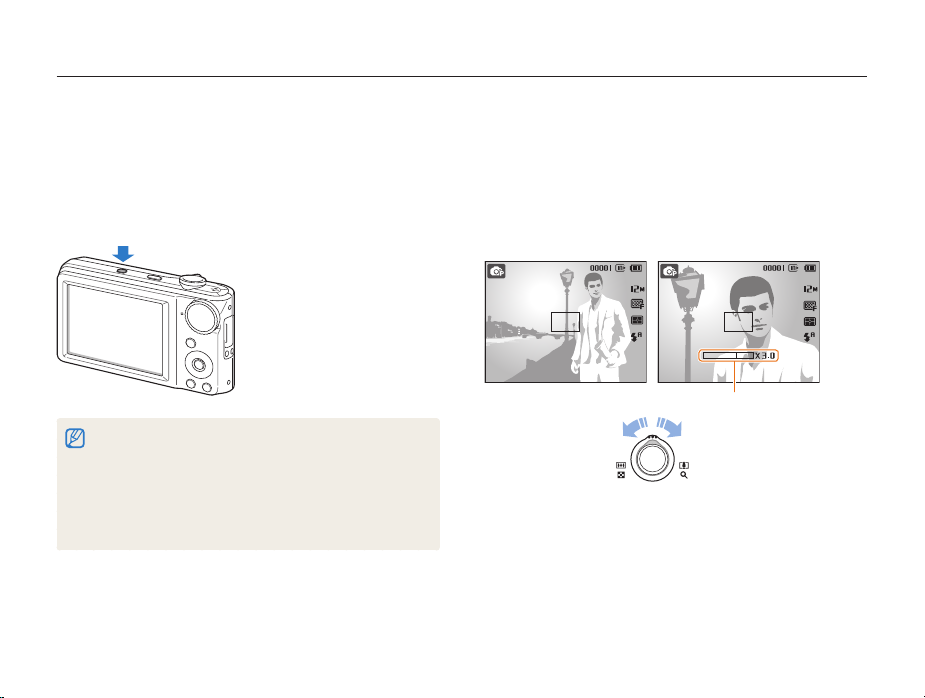
Фотографування
Увімкнення переднього дисплея
Передній дисплей сприятиме зручності під час зйомки
автопортретів або дітей. За допомогою переднього дисплея
можна також використовувати режим пара (стор. 35).
Натисніть [Переднього РК-дисплея], щоб увімкнути
передній дисплей.
Якщо встановити опції таймера, передній дисплей ●
залишатиметься активним (стор. 41).
Якщо ввімкнути передній дисплей, значки на головному дисплеї ●
можуть не відобразитися, а сам головний дисплей може
вимкнутися.
Якщо камера використовується в яскраво освітлених або ●
сонячних місцях, зображення на передньому дисплеї може бути
нечітке.
Основні функції
Масштабування
Виконавши масштабування, можна відзняти фотографії
із близ ької відстані. Камера має 3-кратний оптичний зум і
3-кратний цифровий зум. Використовуючи їх, можна збільшити
зображення у 9 разів.
Поверніть перемикач [Масштаб] вправо, щоб збільшити об’єкт
зйомки. Поверніть перемикач [Масштаб] вліво, щоб зменшити
його.
Коефіцієнт масштабування
ЗбільшенняЗменшення
23
Page 25
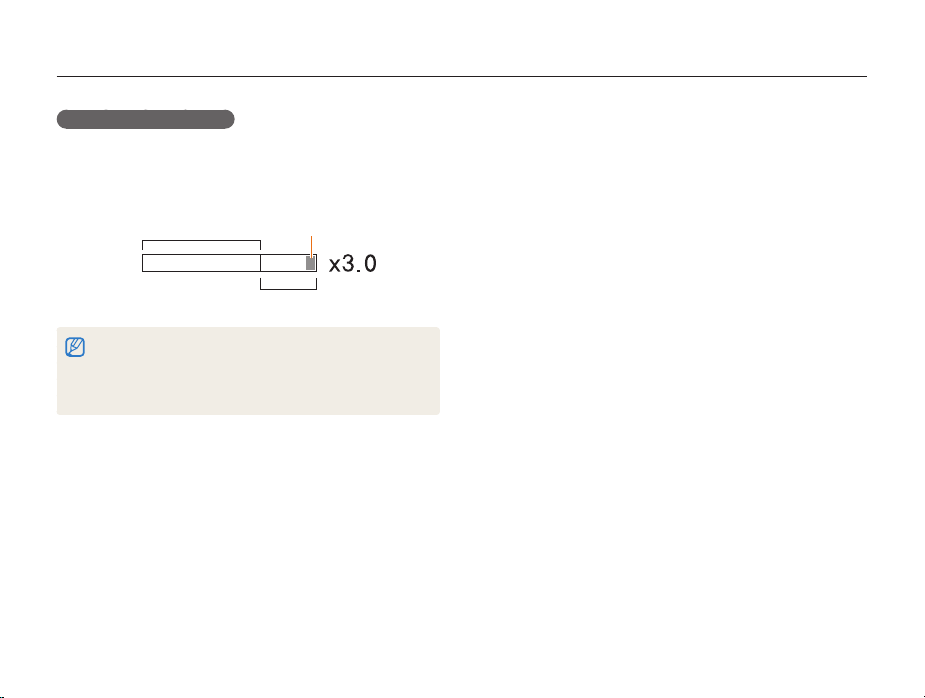
Фотографування
Цифрове масштабування
Якщо індикатор масштабування перебуває в цифровому
діапазоні, камера використовуватиме цифрове
масштабування. Якість зображення може погіршитися в разі
використання цифрового масштабування.
Оптичний діапазон
Індикатор
масштабування
Цифровий діапазон
Цифрове масштабування недоступне за використання режимів ●
S, d, b, s
використання функції Виявлення обличчя.
У разі використання цифрового масштабування збереження ●
фотографії може тривати довше.
(у деяких сюжетах), N i v, а також за
Основні функції
24
Page 26
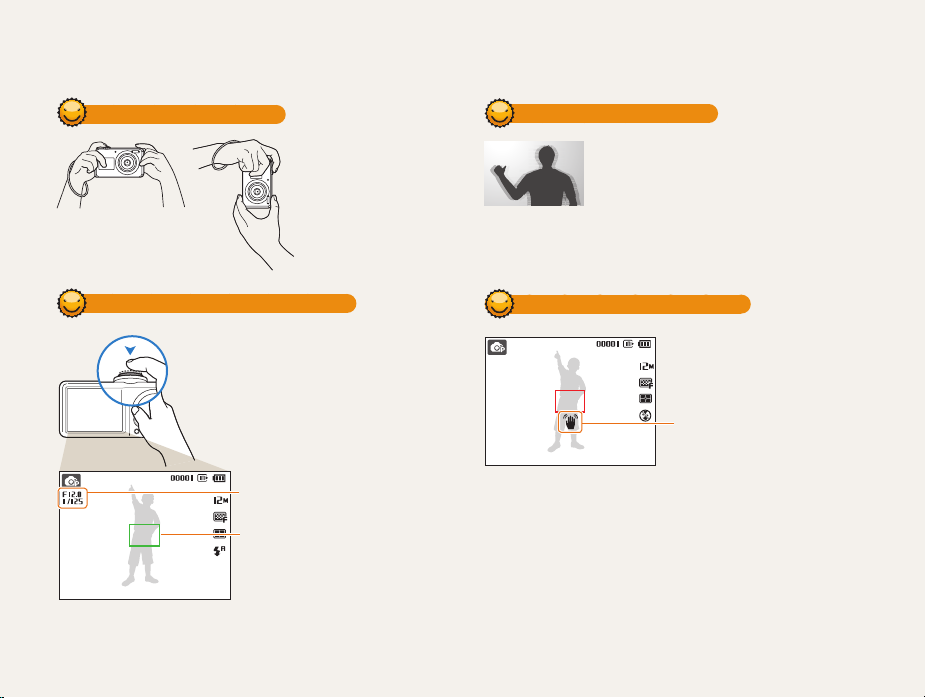
Поради щодо отримання чіткішої фотографії
Правильне тримання камери
Переконайтеся, що
ніщо не блок ує об’єктив.
Натискання кнопки затвора наполовину
Натисніть [Затвор] наполовину та
настройте фокус. Фокус і експозицію
буде настроєно автоматично.
Значення діафрагми та витримка
затвора встановлюються автоматично.
Рамка фокусування
Натисніть [ ● Затвор], щоб зробити
фотографію, якщо рамка зелена.
Якщо рамка червоного кольору, ●
змініть її розташування та знову
натисніть [Затвор] наполовину.
Основні функції
Зменшення тремтіння камери
Виберіть режим d, щоб зменшити тремтіння
камери цифровими засобами (стор. 32).
Якщо відображається позначка H
Тремтіння камери
Здійснюючи зйомку в сутінках, уникайте встановлення для
опції спалаху значення Повільна синхронізація або Вимкн..
Діафрагма залишається відкритою протягом довшого часу, тому її
буде важче утримувати в нерухомому положенні.
Скористайтеся штативом або встановіть для опції спалаху ●
значення Заповнення (стор. 42).
Встановіть опції швидкості ISO (стор. ● 43).
25
Page 27
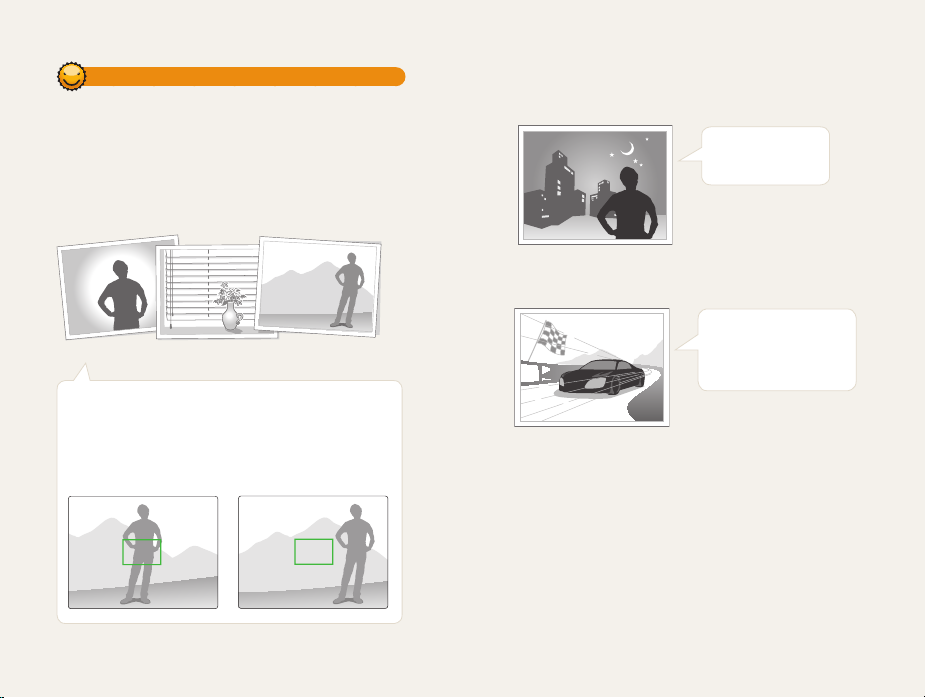
Запобігання розфокусуванню на об’єкті зйомки
Можуть виникнути проблеми під час фокусування на об’єкті зйомки
в таких випадках:
існує невеликий контраст між об’єктом зйомки та фоном -
(якщо об’єкт зйомки носить одяг кольору, схожого на колір фону);
джерело світла позаду об’єкта зйомки надто яскраве; -
об’єкт зйомки світиться; -
об’єкт зйомки включає горизонтальні предмети, наприклад жалюзі; -
об’єкт зйомки перебуває не в центрі кадру. -
Використання фіксації фокуса
Натисніть [Затвор] наполовину, щоб сфокусуватися.
Коли об’єкт зйомки потрапить у фокус, можна змінити
положення рамки для змінення композиції. Коли все
готово для зйомки, натисніть [Затвор], щоб зробити
фотографію.
Під час зйомки фотографій за низького освітлення ●
Увімкніть спалах
(стор. 42).
Якщо об’єкти зйомки швидко рухаються ●
Скористайтеся функцією
безперервної зйомки або
зйомки рухомих об’єктів
(стор. 52).
Основні функції
26
Page 28
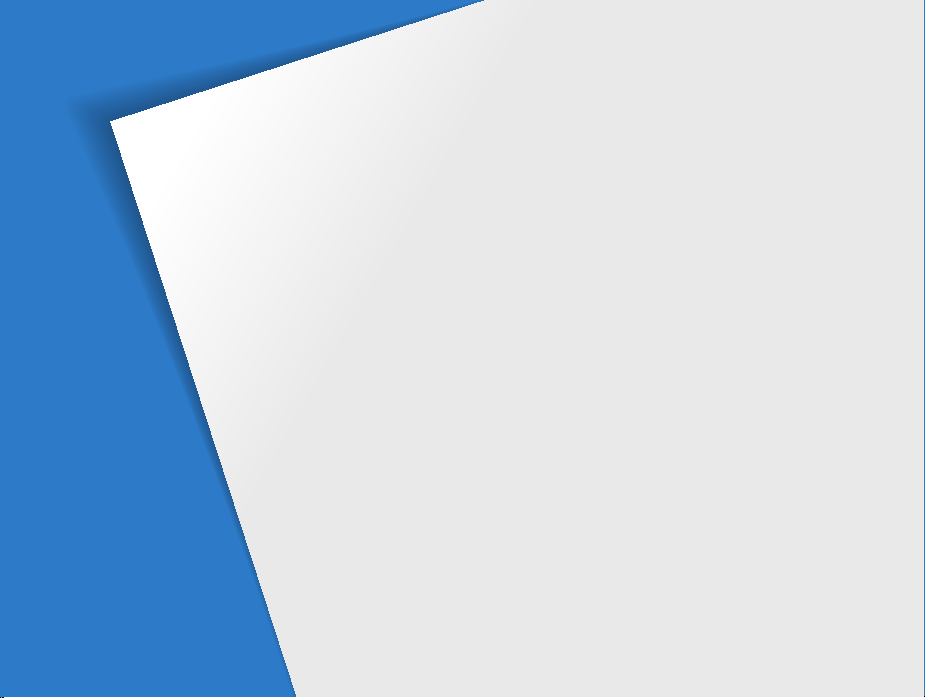
Розширені функції
Відомості про фотографування за допомогою вибору відповідного
режиму та записування відео або голосового нагадування.
Режи ми зйомки
Використання режиму інтелектуальний автоматичний
Використання режиму Scene
Використання режиму Управління кадром
Використання режиму нічний режим
Використання режиму Ретуш
Використання режиму DIS (Digital Image
Stabilisation – цифрова стабілізація зображення)
Використання режиму Program (програмний режим)
Записування відео
Зйомка фотографій за допомогою переднього
дисплея
Використання режиму Автопортрет
Використання режиму Пара
Використання режиму діти
Відеозйомка за допомогою переднього дисплея
Записування голосових нагадувань
Записування голосово го нагадування
Додавання голосового нагадування до фотографії
……………………………………………… 28
……………………………… 29
……………… 30
…………………… 30
……………………………… 31
……… 32
………………………………………… 33
……………………………………………………… 35
……………………… 35
……………………………… 36
………………………………… 36
……… 37
……………………… 38
…………………… 38
…… 38
… 28
…… 33
Page 29
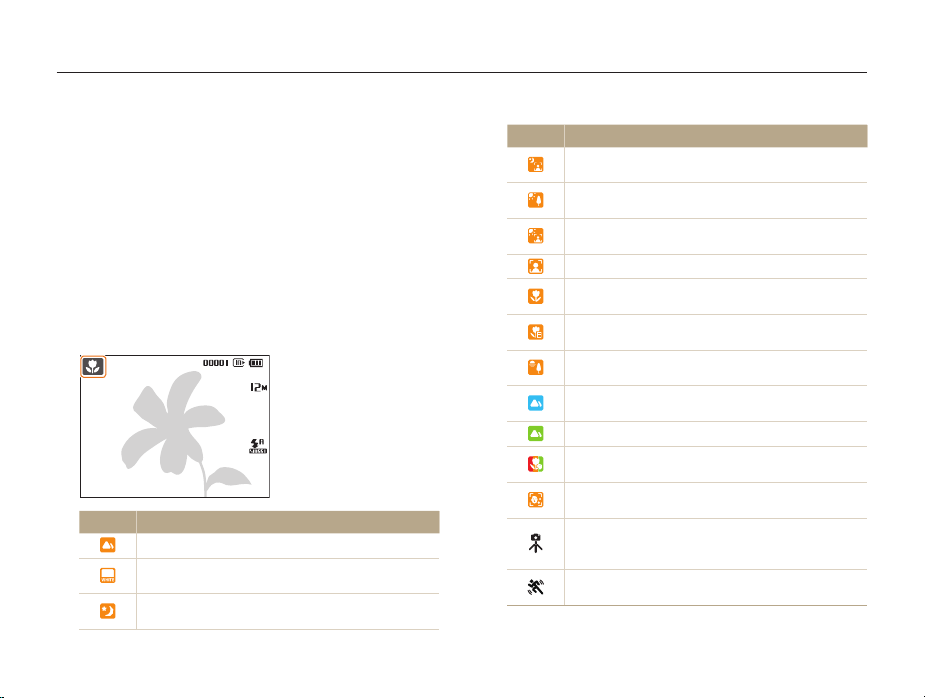
Режими зйомки
Фотографування або записування відео за допомогою вибору оптимального режиму зйомки відповідно до умов зйомки.
Використання режиму інтелектуальний автоматичний
У цьому режимі камера автоматично вибирає відповідні
установки на основі визначеного типу сюжету. Цей режим
ефективний, якщо користувач не ознайомлений з установками
камери для різноманітних сюжетів.
Поверніть диск перемикання режимів у положення
1
S
.
Вирівняйте об’єкт зйомки в рамці.
2
Камера автоматично вибере сюжет. У верхньому лівому ●
куті екрана відобразиться відповідний значок режиму.
Значок Опис
Відображається під час фотографування пейзажів.
Відображається під час фотографування яскравого
білого фону.
Відображається під час фотографування нічних
пейзажів. Доступний лише за вимкненого спалаху.
Розширені функції
Значок Опис
Відображається під час фотографування портретів
вночі.
Відображається під час фотографування пейзажів із
підсвічуванням.
Відображається під час фотографування портретів
із підсвічуванням.
Відображається під час фотографування портретів.
Відображається під час фотографування об’єктів із
наближенням.
Відображається під час фотографування тексту з
наближенням.
Відображається під час фотографування заходу
сонця.
Відображається під час фотографування
безхмарного неба.
Відображається під час фотографування лісів.
Відображається під час фотографування
різнобарвних об’єктів із наближенням.
Відображається під час фотографування портретів
людей із наближенням.
Відображається, якщо камера й об’єкт зйомки
стабільні протягом певного часу. Доступно лише під
час зйомки в сутінках.
Відображається під час фотографування об’єктів,
які активно рухаються.
28
Page 30
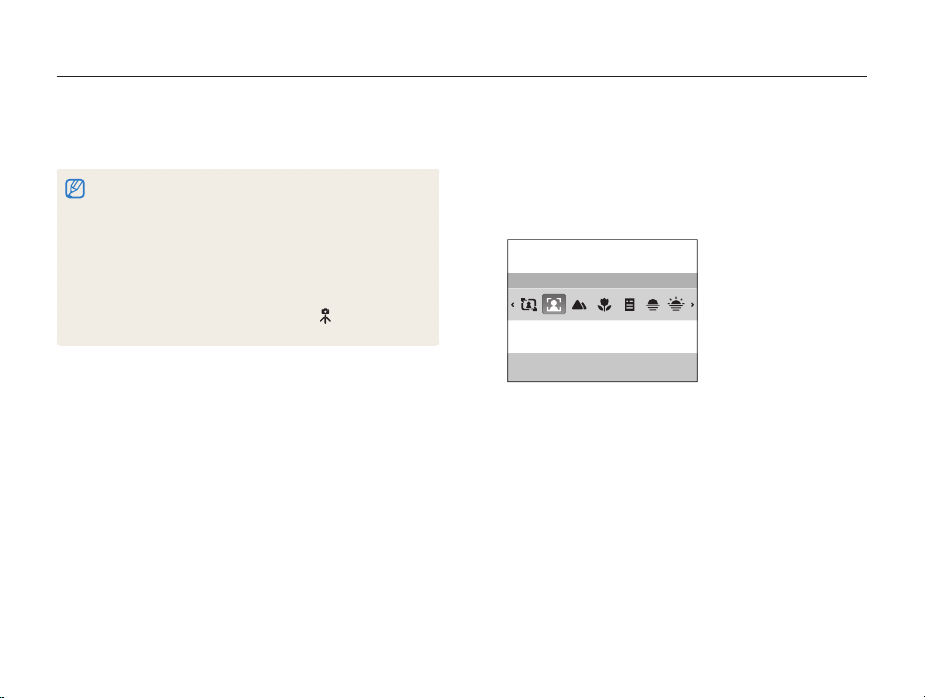
Режи ми зйомки
Натисніть [
3
Натисніть [
4
Затвор] наполовину, щоб сфокусуватися.
Затвор], щоб зробити фотографію.
Якщо камера не розпізнає належний сюжетний режим, ●
відобразиться значок
установки.
Навіть якщо виявлено обличчя, камера може не вибрати ●
портретний режим залежно від розташування об’єкта або
освітлення.
Камера може не вибрати правильний сюжет залежно від умов ●
зйомки, наприклад тремтіння камери, освітлення та відстані до
об’єкта.
Навіть у разі використання штатива режим ●
визначено залежно від особливостей руху об’єкта.
R
, і буде використано стандартні
може не бути
Розширені функції
Використання режиму Scene
Фотографування зі стандартними опціями для певного сюжету.
Поверніть диск перемикання режимів у положення
1
s
.
Виберіть сюжет.
2
Портрет
Цей режим використовується для
зйомки облич.
Щоб змінити сюжетний режим, натисніть [ ● MENU] і виберіть
Сюжет виберіть сюжет.
Відомості про режим Управління кадром див. у розділі ●
«Використання режиму Управління кадром» на стор. 30.
Відомості про режим нічна зйомка див. у розділі ●
«Використання режиму нічний режим» на стор. 30.
Вирівняйте об’єкт зйомки в рамці та натисніть [3 Затвор]
наполовину, щоб сфокусуватися.
Натисніть [
4
29
Затвор], щоб зробити фотографію.
Page 31

Режи ми зйомки
Використання режиму Управління кадром
Якщо потрібно, щоб вас сфотографувала інша особа, сюжет
можна скомпонувати за допомогою функції напрямної рамки.
Напрямна рамка допоможе іншій особі сфотографувати вас,
показавши частину попередньо скомпонованого сюжету.
Поверніть диск перемикання режимів у положення
1
s
.
Виберіть
2
Вирівняйте об’єкт зйомки в рамці та натисніть [
3
Попросіть сторонню особу сфотографувати вас.
4
Щоб скасувати напрямні, натисніть [5 o
Управління кадром.
Затвор].
У лівій і правій частинах рамки відобразяться прозорі ●
напрямні.
Відмінити кадр: OK
Ця особа повинна вирівняти об’єкт зйомки в рамці за ●
допомогою напрямних, а потім натиснути [Затвор], щоб
зробити фотографію.
].
Розширені функції
Використання режиму нічний режим
Режи м нічний режим використовується для фотографування
з опціями нічної зйомки. Скористайтеся штативом, щоб
запобігти тремтінню камери.
Поверніть диск перемикання режимів у положення 1 N
Вирівняйте об’єкт зйомки в рамці та натисніть [
2
наполовину, щоб сфокусуватися.
Натисніть [
3
Настроювання експозиції в режимі нічна зйомка
У режимі нічна зйомка можна сфотографувати короткі спалахи
світла у вигляді кривих ліній, збільшивши значення експозиції.
Скористайтеся довгим значенням витримки затвора, щоб
збільшити період часу до закриття затвора. Збільште значення
діафрагми для запобігання перетримки.
Поверніть диск перемикання режимів у положення 1 N
Натисніть [
2
Виберіть
3
Затвор], щоб зробити фотографію.
m
].
Зйомка Довгий затвор.
30
Затвор]
.
.
Page 32

Режи ми зйомки
Виберіть значення діафрагми або витримку затвора.
4
Значення діафрагми
Діафрагма
Назад Перемістити
Виберіть опцію.
5
Якщо вибрати ● AUTO, значення діафрагми або витримку
затвора буде настроєно автоматично.
Вирівняйте об’єкт зйомки в рамці та натисніть [6 Затвор]
наполовину, щоб сфокусуватися.
Натисніть [
7
Затвор], щоб зробити фотографію.
Скористайтеся штативом, щоб запобігти розмиттю фотографій.
Витримка затвора
Розширені функції
Використання режиму Ретуш
Фотографування особи для приховання вад обличчя.
Поверніть диск перемикання режимів у положення 1 b
Щоб колір шкіри об’єкта зйомки виглядав світлішим
2
(лише обличчя), натисніть [
Виберіть
3
Щоб приховати вади обличчя, натисніть [m].
4
31
Зйомка Тон обличчя виберіть опцію.
Виберіть вище значення, щоб колір шкіри виглядав ●
світлішим.
Рівень 2
Назад Перемістити
m
].
.
Page 33

Режи ми зйомки
Виберіть 5 Зйомка Ретуш обличчя виберіть опцію.
Виберіть вище значення, щоб приховати низку вад. ●
Рівень 3
Назад Перемістити
Вирівняйте об’єкт зйомки в рамці та натисніть [6 Затвор]
наполовину, щоб сфокусуватися.
Натисніть [
7
Затвор], щоб зробити фотографію.
Для фокусної відстані буде встановлено значення Автомакро.
Розширені функції
Використання режиму DIS (Digital Image Stabilisation – цифрова стабілізація зображення)
Зменшення тремтіння камери та запобігання розмиттю
фотографій за допомогою функцій цифрової стабілізації
зображення.
Перед корекцією Після корекції
Поверніть диск перемикання режимів у положення 1 d
Вирівняйте об’єкт зйомки в рамці та натисніть [
2
наполовину, щоб сфокусуватися.
Натисніть [
3
Затвор], щоб зробити фотографію.
Цифрове масштабування не працюватиме в цьому режимі. ●
Якщо об’єкт зйомки швидко рухається, фотографія може бути ●
розмита.
32
Затвор]
.
Page 34

Режи ми зйомки
Використання режиму Program (програмний режим)
Встановлення різноманітних опцій (окрім витримки затвора та
значення діафрагми) у режимі Program (програмний режим).
Поверніть диск перемикання режимів у положення 1 p
Встановіть опції.
2
(Список опцій див. у розділі «Опції зйомки»).
Вирівняйте об’єкт зйомки в рамці та натисніть [
3
наполовину, щоб сфокусуватися.
Натисніть [
4
Затвор], щоб зробити фотографію.
Затвор]
Розширені функції
Записування відео
Записування відео тривалістю до 2 годин.
Записане відео зберігається як файл MJPEG.
Деякі карти пам’яті можуть не підтримувати записування відео
.
високої чіткості. У такому разі встановіть меншу роздільну здатність
(стор. 40).
Поверніть диск перемикання режимів у положення 1 v
Натисніть [
2
Виберіть Відео Частота кадрів виберіть частоту
3
кадрів (кількість кадрів на секунду).
m
].
Що вища кількість кадрів, то природніше виглядає дія, але ●
при цьому збільшується розмір файла.
33
.
Page 35

Режи ми зйомки
Натисніть [4 m
Виберіть
5
Опція Опис
За потреби встановіть інші опції.
6
(Відомості про опції див. у розділі «Опції зйомки»).
Натисніть [
7
Натисніть [
8
].
Відео Звукозапис виберіть опцію звуку.
Увімкн.: записування відео зі звуком. (Під час
масштабування записування звуку буде перервано).
Вимкн.: записування відео без звуку.
Затвор], щоб розпочати записування.
Затвор] ще раз, щоб зупинити записування.
Розширені функції
Призупинення записування
Камера дає змогу тимчасово призупинити записування відео.
За допомогою цієї функції можна записати обрані сюжети як
окреме відео.
Натисніть [o], щоб призупинити записування. Знову натисніть
цю кнопку, щоб поновити записування.
Стоп Пауза
34
Page 36

Зйомка фотографій за допомогою переднього дисплея
Передній дисплей сприятиме зручності під час зйомки автопортретів або дітей. За допомогою переднього дисплея можна також
використовувати режим Пара.
Якщо кілька разів натиснути [ ● Переднього РК-дисплея], режим зйомки зміниться з режиму Автопортрет на Пара або Діти. Під час відеозйомки не
можна використовувати режим Пара.
У деяких режимах зйомки на передньому дисплеї не відображається рамка, яка вказує на виявлене обличчя, тому режими Автопортрет і Пара ●
недоступні.
Використання режиму Автопортрет
Зручна зйомка автопортретів за допомогою переднього
дисплея.
Під час фотографування за допомогою переднього дисплея можна
встановити автоматичний спуск затвора, коли камера виявляє
посмішку (стор. 80).
Розширені функції
У режимі зйомки один раз натисніть
1
[Переднього РК-дисплея].
Камера автоматично визначить ваше обличчя та ●
відобразить його в рамці.
Натисніть [2 Затвор] наполовину, щоб сфокусуватися.
Натисніть [
3
Затвор], щоб зробити фотографію.
35
Page 37

Зйомка фотографій за допомогою переднього дисплея
Використання режиму Пара
За допомогою цього режиму можна виявити два об'єкти
зйомки, які нахиляються один до одного й автоматично
зробити знімки пар, які позують.
У режимі зйомки двічі натисніть
1
[Переднього РК-дисплея].
Біла рамка вказує, що обличчя розпізнано. ●
Зелена рамка свідчить про те, що обличчя перебувають у ●
фокусі під час натискання [Затвор] наполовину.
Нахиліться один до одного в кадрі.
2
Камера визначить обличчя двох об'єктів зйомки на однаковій ●
відстані від камери.
Можливо, камері не вдасться виявити композицію залежно від ●
пози пари.
Розширені функції
Використання режиму діти
У цьому режимі можна привернути увагу дітей до камери,
показавши короткий анімаційний запис на передньому
дисплеї.
У режимі зйомки, тричі натисніть
1
[Переднього РК-дисплея].
Буде відтворено анімаційний запис. ●
Вирівняйте об’єкт зйомки в рамці та натисніть [2 Затвор]
наполовину.
Натисніть [
3
36
Затвор], щоб зробити фотографію.
Page 38

Зйомка фотографій за допомогою переднього дисплея
Анімаційні записи можна завантажити з веб-сайту. ●
Для отримання додаткових відомостей відвідайте веб-сайт
www.samsung.com або www.samsungimaging.com.
До анімації можна додати звуки, щоб привернути увагу дітей ●
(стор. 78).
Під час використання режиму Діти можна встановити ●
автоматичний спуск затвора, коли камера визначає посмішку
(стор. 81).
Розширені функції
Відеозйомка за допомогою переднього дисплея
Відеозйомка в режимі Автопортрет
Поверніть диск перемикання режимів у положення 1 v
Один раз натисніть [
2
Натисніть [
3
Натисніть [
4
Відеозйомка в режимі діти
Поверніть диск перемикання режимів у положення 1 v
Двічі натисніть [
2
Натисніть [
3
Натисніть [
4
Затвор], щоб розпочати записування.
Затвор] ще раз, щоб зупинити записування.
Затвор], щоб розпочати записування.
Затвор] ще раз, щоб зупинити записування.
37
Переднього РК-дисплея].
Переднього РК-дисплея].
.
.
Page 39

Записування голосових нагадувань
Відомості про записування голосового нагадування, яке можна відтворити в будь-який час. До фотографії можна додати голосове
нагадування як коротке нагадування про умови зйомки.
Можна досягти найкращої якості звуку, якщо здійснювати записування за 40 см від камери.
apdbNs
Записування голосового нагадування
У режимі зйомки натисніть [1 m
Виберіть
2
Натисніть [
3
Натисніть [4 Затвор], щоб зупинити записування.
Натисніть [5 m
Зйомка Звукозапис Запис.
Затвор] для записування.
Можна записувати голосові нагадування тривалістю до ●
10 годин.
Натисніть [ ●
Натисніть [ ● Затвор] ще раз, щоб записати нове голосове
нагадування.
o
], щоб призупинити або поновити записування.
Стоп Пауза
], щоб перейти в режим зйомки.
].
Розширені функції
Додавання голосового нагадування до фотографії
У режимі зйомки натисніть [1 m
Виберіть
2
Вирівняйте об’єкт зйомки в рамці та зробіть
3
фотографію.
Запишіть коротке голосове нагадування (до 10 секунд).
4
Зйомка Звукозапис Коментар.
Записування голосового нагадування розпочнеться відразу ●
після фотографування.
Натисніть [ ● Затвор], щоб зупинити записування голос ового
нагадування.
38
].
Page 40

Опції зйомки
Відомості про опції, які можна встановити в режимі зйомки.
Вибір роздільної здатності та якості
Вибір роздільної здатності
Вибір якості зображення
Використання таймера
Зйомка в сутінках
Усунення ефекту «червоних очей»
Використання спалаху
Настроювання швидкості ISO
Змінення фокуса камери
Використання макрозйомки
Використання автофокуса
Використання автофокуса з відстеженням
Настроювання області фокусування
…………………… 40
……………………… 40
……………………… 41
…………………………… 42
……………………… 42
…………………… 44
…………………… 44
……… 40
………… 42
……………… 43
………………… 44
… 45
……… 46
Використання функції визначення обличчя
Визначення облич
Зйомка посмішки
Визначення моргання
…………………………… 47
……………………………… 48
………………………… 48
Настроювання яскравості та кольору
Настроювання експозиції вручну (EV)
Компенсація підсвічування (ACB)
Змінення опції визначення експозиції
Вибір джерела світла (баланс білого)
Використання режимів серійної зйомки
Покращення якості фотографій
Застосування стилів фотографій
Настроювання фотографій
47
…… 49
……… 49
…………… 49
……… 50
……… 50
… 52
…………… 53
…………… 53
………………… 54
Page 41

Вибір роздільної здатності та якості
Відомості про змінення роздільної здатності зображення й установок якості.
Вибір роздільної здатності
apdbNsvS
Що більша роздільна здатність, то більша кількість пікселів
фотографії або відеозапису, завдяки чому їх можна друкувати
на папері більшого розміру або відображати на більшому
екрані. Висока роздільна здатність також призводить до
збільшення розміру файла.
Під час фотографування:
У режимі зйомки натисніть [1 m
2
Виберіть
Зйомка Розмір фото виберіть опцію.
Опція Опис
4000 X 3000: друк на папері формату A1.
3984 X 2656: друк на папері формату A2 із широкими
пропорціями (3:2).
3840 X 2160: друк на папері формату A2 із
панорамними пропорціями (16:9) або відтворення у
форматі HDTV.
3264 X 2448: друк на папері формату A3.
2560 X 1920: друк на папері формату A4.
2048 X 1536: друк на папері формату A5.
1920 X 1080: друк на папері формату A5 із
панорамними пропорціями (16:9) або відтворення у
форматі HDTV.
1024 X 768: вкладення в повідомлення електронної
пошти.
].
Опції зйомки
Під час записування відео:
У режимі 1 v
Виберіть
2
Опція Опис
Вибір якості зображення
Відзняті фотографії стискаються та зберігаються у форматі
JPEG. Зображення вищої якості матимуть більший розмір.
У режимі зйомки натисніть [1 m
Виберіть
2
Опція Опис
Доступність опцій залежить від режиму зйомки.
натисніть [m].
Відео Розмір відео виберіть опцію.
640 X 480: відтворення на звичайному телевізорі.
320 X 240: публікація на веб-сторінці.
apdbNs
].
Зйомка Якість виберіть опцію.
Відмінна
Висока
Норма
40
Page 42

Використання таймера
Відомості про встановлення таймера для відкладеної зйомки.
apdbNsvS
У режимі зйомки натисніть [1 t
Вимкн.
Виберіть опцію.
2
Опція Опис
Вимкн.: таймер неактивний.
10 сек.: фотографування через 10 секунд.
2 сек.: фотографування через 2 секунди.
Подвійний: зйомка однієї фотографії через 10 та
іншої – через 2 секунди.
Доступність опцій залежить від режиму зйомки.
].
Опції зйомки
Натисніть [3 Затвор], щоб запустити таймер.
Допоміжне підсвічування для автофокусування/індикатор ●
таймера почне бли мат и. Камера автоматично зробить
фотографію в указаний час.
На передньому дисплеї розпочнеться зворотний відлік за ●
кілька секунд перед зйомкою.
Натисніть [ ●
t
Залежно від вибраної опції визначення обличчя, таймер або деякі ●
його опції можуть бути недоступні.
], щоб скасувати таймер.
41
Page 43

Зйомка в сутінках
Відомості про фотографування вночі або в умовах недостатнього освітлення.
Усунення ефекту «червоних очей»
apbNs
Якщо спалах спрацює, перш ніж буде зроблено фотографію
особи в сутінках, очі можуть виглядати червоними. Для
усунення цієї проблеми виберіть «Червоні очі» або Усунення
"червоних очей". Зверніться до опцій спалаху в розділі
«Використання спалаху».
Опції зйомки
Використання спалаху
Використовуйте спалах, фотографуючи в сутінках, або якщо
потрібно зробити фотографії світлішими.
У режимі зйомки натисніть [1 F
Авто
Виберіть опцію.
2
Опція Опис
Вимкн.:
Спалах не спрацює. ●
Під час зйомки в умовах недостатнього освітлення ●
відобразиться застереження щодо тремтіння
камери (
Авто: камера вибере належну установку спалаху для
вибраного сюжету в режимі
apbNsS
].
).
S
.
42
Page 44

Зйомка в сутінках
Опція Опис
Усунення "червоних очей"*:
спалах спрацює, якщо об’єкт зйомки або фон темні. ●
Камера усуне ефект «червоних очей» завдяки ●
вдосконаленому програмному забезпеченню з
аналізу.
Повільна синхронізація:
після спрацювання спалаху затвор на деякий час ●
залишається відкритим.
Виберіть цю установку, якщо потрібно захопити ●
розсіяне світло, щоб передати більше деталей на
фоні.
Скористайтеся штативом, щоб запобігти розмиттю ●
фотографій.
Заповнення:
спалах завжди спрацьовує. ●
Інтенсивність освітлення регулюється автоматично. ●
«Червоні очі»*:
спалах спрацює, якщо об’єкт зйомки або фон темні. ●
Камера усуває ефект «червоних очей». ●
Авто: спалах автоматично спрацює, якщо об’єкт
зйомки або фон темні.
Доступність опцій залежить від режиму зйомки.
* Між двома спрацюваннями спалаху спостерігається певний
проміжок часу. Не рухайтеся, доки спалах не спрацює вдруге.
Опції зйомки
Flash options are not available if you set burst options or select ●
Блимання очей.
Переконайтеся, що об’єкти зйомки перебувають на ●
рекомендованій відстані від спалаху (стор. 91).
За наявності відбитого світла або завеликої кількості пилу в ●
повітрі на фотографії можуть з’явитися невеликі цятки.
Настроювання швидкості ISO
Швидкість ISO – це показник чутливості плівки до світла згідно
з визначенням Міжнародної організації зі стандартизації
(ISO – International Organisation for Standardisation). Що вищу
швидкість ISO вибрано, то чутливіша камера до світла.
Встановивши вищу швидкість ISO, можна зробити кращу
фотографію без використання спалаху.
У режимі зйомки натисніть [1 m
2
Виберіть
Зйомка ISO виберіть опцію.
Виберіть ● , щоб використати відповідну швидкість ISO
p
].
на основі яскравості об’єкта зйомки й освітлення.
Що вищу швидкість ISO вибрано, то більший шум зображення. ●
Якщо встановлено ● Рух, для швидкості ISO буде встановлено
значення Авто.
43
Page 45

Змінення фокуса камери
Відомості про настроювання фокуса камери відповідно до об’єктів зйомки.
Використання макрозйомки
Використовуйте макрозйомку для фотографування об’єктів
(наприклад, квіток або комах) із наближенням. Зверніться до
опцій макрозйомки в розділі «Використання автофокуса».
Намагайтеся тримати камеру у стабільному положенні для ●
уникнення розмиття фотографій.
Вимкніть спалах, якщо відстань до об’єкта зйомки складає менше ●
40 см.
apdv
Опції зйомки
Використання автофокуса
Для отримання чітких фотографій виберіть відповідне
значення фокуса відповідно до відстані від об’єкта зйомки.
У режимі зйомки натисніть [1 M
Нормальне
(АФ)
Виберіть опцію.
2
Опція Опис
Нормальне (АФ): фокусування на об’єкті зйомки,
який перебуває на відстані понад 80 см
(понад 1 м за використання зуму).
Макро: фокусування на об’єкті зйомки, який перебуває
на відстані 10–80 см (50–80 см за використання зуму).
Автомакро: фокусування на об’єкті зйомки, який
перебуває на відстані понад 10 см (понад 50 см за
використання зуму).
Доступність опцій залежить від режиму зйомки.
apdv
].
44
Page 46

Змінення фокуса камери
Використання автофокуса з відстеженням
apdNs
Використання автофокуса з відстеженням Функція автофокус
із відстеженням дає змогу відстежити об’єкт зйомки й
автоматично сфокусуватися на ньому навіть під час руху.
У режимі зйомки натисніть [1 m
2
Виберіть
Зйомка Зона фокусування
АФ із стеженням.
Сфокусуйтеся на об’єкті зйомки, який потрібно
3
відстежити, і натисніть [OK].
На об’єкті зйомки з’явиться рамка фокусування, яка ●
рухатиметься за об’єктом під час переміщення камери.
АФ із стеженням
Біла рамка свідчить про те, що камера відстежує об’єкт ●
зйомки.
Зелена рамка свідчить про те, що об’єкт зйомки перебуває ●
у фокусі під час натискання [Затвор] наполовину.
].
Опції зйомки
Відстеження об’єкта зйомки може виявитися невдалим, якщо: ●
об’єкт зйомки замалий або надто активно рухається; об’єкт зйомки освітлений ззаду, або зйомка виконується в темному місці;
кольори або зовнішній вигляд об’єкта зйомки та фону однакові; камера сильно тремтить. -
У таких випадках рамка фокусування матиме виг
рамки з однією лінією.
Якщо камері не вдається відстежити об’єкт зйомки, потрібно ●
знову вибрати його.
Якщо камері не вдається сфокусуватися, рамка фокусування ●
набуде вигляду червоної рамки з однією лінією.
У разі використання цієї функції не можна встановити опції ●
визначення обличчя та стилю фотографії.
45
ляд білої
Page 47

Змінення фокуса камери
Настроювання області фокусування
apdNs
Можна отримати чіткіші фотографії, вибравши відповідну
ділянку фокусування згідно з розташуванням об’єкта зйомки
в кадрі.
У режимі зйомки натисніть [1 m
2
Виберіть
Зйомка Зона фокусування виберіть
опцію.
Опція Опис
Центральне АФ: фокусування по центру (підходить,
якщо об’єкти зйомки перебувають у центрі).
Багатосегмен. АФ: фокусування на одній або кількох
із 9 можливих ділянок.
АФ із стеженням: фокусування на об’єкті зйомки з
його відстеженням (стор. 45).
Доступність опцій залежить від режиму зйомки.
].
Опції зйомки
46
Page 48

Використання функції визначення обличчя
У разі використання опцій визначення обличчя камера може автоматично виявити обличчя людини. Під час фокусування на обличчі
людини камера автоматично настроює експозицію. Робіт ь фотографії швидко та просто за допомогою функції Блимання очей для
виявлення закритих очей або функції Посмішка для зйомки усміхненого обличчя.
apdbs
У деяких сюжетних режимах функція визначення обличчя ●
недоступна.
Визначення обличчя може бути неефективне, якщо: ●
об’єкт перебуває далеко від камери (рамка фокусування набуде жовтогарячого кольору для функцій Посмішка та
Блимання очей);
на місці зйомки надто яскраво або темно; об’єкт зйомки не дивиться в камеру; об’єкт зйомки носить сонцезахисні окуляри або маску; об’єкт зйомки освітлений ззаду, або умови освітлення нестабільні;
вираз обличчя об’єкта зйомки різко змінюється. Визначення обличчя недоступне за використання функції стилю ●
фотографії, опції настроювання зображення або у поєднанні з
функцією АФ із стеженням.
Визначення обличчя недоступне за використання цифров
масштабування.
Залежно від вибраної опції визначення обличчя, таймер або деякі ●
його опції можуть бути недоступні.
Залежно від вибраної опції визначення обличчя, деякі опції ●
серійної зйомки недоступні.
ого ●
Опції зйомки
Визначення облич
Камера автоматично визначає обличчя людей (до 10).
У режимі зйомки натисніть [1 m
2
Виберіть
Зйомка Виявлення обличчя Норма.
Найближче обличчя з’явиться у білій рамці фокусування, а ●
решта облич – у сірих рамках фокусування.
Що ближ че ви перебуваєте до об’єкта зйомки, то швидше камера
визначат име обличчя.
47
].
Page 49

Використання функції визначення обличчя
Зйомка посмішки
Якщо визначено посмішку, відбувається автоматичний спуск
затвора.
У режимі зйомки натисніть [1 m
2
Виберіть
Зйомка Виявлення обличчя Посмішка.
Якщо об’єкт зйомки широко посміхається, камері найлегше ●
виявити посмішку.
].
Опції зйомки
Визначення моргання
Якщо камера визначає заплющені очі, буде автоматично та
послідовно зроблено 2 фотографії.
У режимі зйомки натисніть [1 m
2
Виберіть
Зйомка Виявлення обличчя
Блимання очей.
Трим ай те камеру в нерухомому положенні, поки на екрані ●
відображається напис «Зйомка».
Якщо спроба визначення моргання невдала, відобразиться ●
повідомлення «Знімок зроблений із заплющеними очима.».
Зробіть ще одну фотографію.
48
].
Page 50

Настроювання яскравості та кольору
Відомості про настроювання яскравості та кольору для досягнення кращої якості зображень.
Настроювання експозиції вручну
pdv
(EV)
Залежно від інтенсивності розсіяного світла, фотографії
можуть бути надто яскраві або темні. У таких випадках можна
настроїти експозицію для покращення якості фотографії.
Темніше (-) Нейтрально (0) Яскравіше (+)
У режимі зйомки натисніть [1 m
Виберіть
2
Виберіть значення, щоб настроїти експозицію.
3
Зйомка EV.
Після настроювання експозиції установку не буде змінено. Може ●
виникнути потреба змінити значення експозиції пізніше, щоб
уникнути перетримки або недотримки.
Якщо ви не можете вибрати відповідну експозицію, виберіть ●
AEB (Auto Exposure Bracket). Камера робить фотографії з
різними значеннями експозиції: звичайною, недотриманою та
перетриманою (стор. 52).
].
Опції зйомки
Компенсація підсвічування (ACB)
Якщо джерело світла розташовано позаду об’єкта зйомки, або
за високої контрастності між об’єктом зйомки та фоном, об’єкт,
ймовірно, виглядатиме темним на фотографії. У такому разі
встановіть опцію автоматичного балансу контрастності (ACB).
Без опції ACB З опцією ACB
У режимі зйомки натисніть [1 m
2
Виберіть
Зйомка ACB виберіть опцію.
Опція Опис
Вимкн.: опцію ACB вимкнено.
Увімкн.: опцію ACB увімкнено.
Функцію ACB завжди ввімкнено в режимі ●
Якщо цю функцію ввімкнено, не можна встановити опції серійної ●
зйомки.
p
].
a
.
49
Page 51

Настроювання яскравості та кольору
Змінення опції визначення експозиції
Режи м визначення експозиції стосується способу вимірювання
обсягу світла камерою. Яскравість і освітленість фотографій
можуть різнитися залежно від вибраного режиму визначення
експозиції.
У режимі зйомки натисніть [1 m
2
Виберіть
Зйомка Експозамір виберіть опцію.
Опція Опис
Мульти:
камера розділяє сюжет на декілька ділянок, а ●
потім вимірює інтенсивність світла в кожній із них.
Підходить для звичайних фотографій. ●
Точковий:
камера вимірює лише інтенсивність світла в ●
самому центрі кадру.
Якщо об’єкт зйомки перебуває не в центрі кадру, ●
фотографію може бути витримано неналежним
чином.
Підходить для об’єкта зйомки, освітленого ззаду. ●
Центро-зважений:
камера вирівнює експозицію по всьому кадру, ●
виділяючи ділянку в центрі.
Підходить для фотографій з об’єктами зйомки в ●
центрі кадру.
].
pdv
Опції зйомки
Вибір джерела світла (баланс білого)
pdv
Колір фотографії залежить від типу та якості джерела світла.
Якщо потрібно надати фотографії природного кольору,
виберіть відповідні умови освітлення для калібрування
балансу білого, наприклад Авто ББ, Денне світло, Хмарно або
Лампи розжарювання.
(Авто ББ)
(Хмарно)
50
(Денне світло)
(Лампи розжарювання)
Page 52

Настроювання яскравості та кольору
У режимі зйомки натисніть [
1
m
].
Виберіть 2 Зйомка Баланс білого виберіть опцію.
Значок Опис
Авто ББ: використовуйте автоматичні установки
залежно від умов освітлення.
Денне світло: вибирайте, якщо фотографуєте
надворі в сонячний день.
Хмарно: вибирайте, якщо фотографуєте надворі у
хмарний день або в затінених місцях.
Лампи ден. світла_хб: вибирайте, якщо
фотографуєте під звичайною або триконтактною
флуоресцентною лампою денного світла.
Лампи ден. світла_тб: вибирайте, якщо
фотографуєте під білою флуоресцентною лампою
денного світла.
Лампи розжарювання: вибирайте, якщо
фотографуєте у приміщенні під лампами
розжарювання або галогенними лампами.
Вимірювання: Затвор (користувацька установка):
скористайтеся попередньо визначеними
установками.
Опції зйомки
Визначення балансу білого власноруч
У режимі зйомки натисніть [1 m
].
Виберіть 2 Зйомка Баланс білого
Вимірювання: Затвор.
Наведіть об’єктив на листок білого паперу.
3
Натисніть [4 Затвор].
51
Page 53

Використання режимів серійної зйомки
Можуть виникнути труднощі зі зйомкою об’єктів, які швидко рухаються, або фотографуванням природних виразів обличчя та жестів
об’єктів зйомки на фотографіях. У таких випадках виберіть один із режимів серійної зйомки.
У режимі зйомки натисніть [1 m
2
Виберіть
Зйомка Тип зйомки виберіть опцію.
Опція Опис
Покадрова: зйомка однієї фотографії.
Безперервна:
●За натиснутої кнопки [Затвор] камера безперервно
робить фотографії.
Максимальна кількість фотографій залежить від ●
ємності карти пам’яті.
Рух:
●Під час натискання кнопки [Затвор] камера робить
фотографії у форматі VGA (6 фотографій на
секунду; максимум 30 фотографій).
На камері автоматично відображаються, а потім ●
зберігаються щойно відзняті фотографії.
].
p
Опція Опис
AEB:
Зйомка 3 фотографій із різними значеннями ●
експозиції: звичайною, недотриманою та
перетриманою.
Скористайтеся штативом, щоб запобігти розмиттю ●
фотографій.
Доступність опцій залежить від режиму зйомки.
Спалах, таймер і функцію ACB можна використовувати, ●
лише якщо вибрано опцію Покадрова.
Якщо вибрати ● Рух, роздільну здатність буде встановлено на
VGA, а для швидкості ISO буде вибрано значення Авто.
Залежно від вибраної опції визначення обличчя, деякі опції ●
серійної зйомки недоступні.
Опції зйомки
52
Page 54

Покращення якості фотографій
Відомості про покращення якості фотографій завдяки застосуванню стилів фотографій або кольорів чи внесення певних настройок.
Застосування стилів фотографій
apdv
Застосування до фотографій різних стилей, наприклад
Згладжено, Різко або Ліс.
Згладжено Різко Ліс
У режимі зйомки натисніть [1 m
2
Виберіть
Зйомка Сел. фотостилю виберіть опцію.
Виберіть ● Користув. модель RGB, щоб визначити власний
тон RGB.
У разі використання цієї функції не можна встановити опції
визначення обличчя та настроювання зображення.
].
Опції зйомки
Визначення власного тону RGB
У режимі зйомки натисніть [1 m
Виберіть
2
Користув. модель RGB.
Виберіть колір (R: червоний, G: зелений, B: синій).
3
Настройте насиченість вибраного кольору.
4
(-: менше або +: більше)
Зйомка Сел. фотостилю
Назад Перемістити
].
53
Page 55

Покращення якості фотографій
Настроювання фотографій
Настроювання контрастності, чіткості та насиченості
фотографій.
У режимі зйомки натисніть [1 m
Виберіть
2
Виберіть опцію настроювання.
3
Виберіть значення, щоб настроїти вибрану установку.
4
Зйомка Регул. зображення.
Контраст ●
Різкість ●
Насиченість ●
Опція контрастності Опис
-
+
Опція чіткості Опис
-
+
Зменшення контрастності кольору та
яскравості.
Збільшення контрастності кольору та
яскравості.
Згладжування країв фотографій
(підходить для редагування
фотографій на комп’ютері).
Збільшення різкості країв для
покращення чіткості фотографій. Це
також може призвести до збільшення
шуму на фотографіях.
p
].
Опції зйомки
Опція насиченості Опис
-
+
Виберіть ● 0, якщо не потрібно застосовувати жодні ефекти
(підходить для друку).
Залежно від вибраної опції настроювання зображення, деякі стилі ●
фотографії недоступні.
Зменшення насиченості.
Збільшення насиченості.
54
Page 56

Відтворення та редагування
Відомості про відтворення фотографій, відеозаписів або голосових нагадувань і редагування
фотографій та відеозаписів. Крім того, у цьому розділі наведено відомості про підключення камери до
комп’ютера, фотопринтера або телевізора.
Відтворення
Запуск режиму відтворення
Перегляд фотографій
Відтворення відео
Відтворення голосових нагадувань
Редагування фотографії
Змінення розміру фотографій
Повертання фотографії
Застосування стилів фотографій
Вирішення проблем з експозицією
Настроювання порядку друку (DPOF)
Перегляд файлів на телевізорі
………………………………… 56
………………… 56
………………………… 59
…………………………… 61
………… 62
…………………… 63
……………… 63
……………………… 63
…………… 64
………… 65
…………… 67
……… 66
Передавання файлів на комп’ютер
(для ОС Windows)
Встановлення програми Intelli-studio
Передавання файлів за допомогою
програми Intelli-studio
Передавання файлів підключенням камери
як знімного диска
Відключення камери (для ОС Windows XP)
…………………………… 68
……… 68
………………………… 71
……………………………… 72
Передавання файлів на комп’ютер
……………………………………… 74
(для Mac)
Друк фотографій на фотопринтері
(PictBridge)
…………………………………… 75
73
Page 57

Відтворення
Відомості про операції, потрібні для відтворення фотографій, відеозаписів або голосових нагадувань і керування файлами.
Запуск режиму відтворення
Перегляд фотографій або відтворення відеозаписів і
голосових нагадувань, які зберігаються на камері.
Натисніть [1 P
Відобразиться останній відзнятий або записаний файл. ●
Якщо камеру вимкнено, вона ввімкнеться. ●
Натисніть [2 F
Натисніть і утримуйте одну із кнопок для швидкого ●
прокручування файлів.
Якщо потрібно переглянути файли, які зберігаються у внутрішній ●
пам’яті, вийміть карту пам’яті.
Камера не відтворюватиме надто великі файли або файли, ●
створені за допомогою камер інших виробників, належним чином.
].
] або [t], щоб прокручувати файли.
Дисплей у режимі відтворення
Значок Опис
Відтворення та редагування
Інформація
Фотографія містить голосове нагадування
Відеофайл
Встановлено порядок друку (DPOF)
Захищений файл
Ім’я папки – ім’я файла
56
Page 58

Відтворення
Перегляд файлів за категорією у смарт-альбомі
Перегляд файлів і керування ними за категоріями, наприклад
за датою, типом файла або тижнем.
У режимі відтворення поверніть перемикач [1 Масштаб]
вліво.
m
Натисніть [
2
Виберіть категорію.
3
Тип
Дата
Колір
Тиждень
Назад Налаштувати
Опція Опис
Тип
Дата
Колір
Тиждень
Відкриття смарт-альбому або змінення категорії та
перевпорядкування файлів може зайняти певний час.
].
Перегляд файлів за типом файла.
Перегляд файлів за датою збереження.
Перегляд файлів за основним кольором
зображення.
Перегляд файлів за днем тижня їх збереження.
Відтворення та редагування
Натисніть [
4
Натисніть і утримуйте одну із кнопок для швидкого ●
прокручування файлів.
Натисніть [5 o
перегляду.
57
F
] або [t], щоб прокручувати файли.
] для повернення в режим звичайного
Page 59

Відтворення
Перегляд файлів у вигляді ескізів
Прокручування ескізів файлів.
У режимі відтворення поверніть перемикач
[Масштаб] вліво, щоб відобразити 9 або 20 ескізів
(поверніть перемикач [Масштаб] вправо для
повернення в попередній режим).
Фільтр
Завдання Операція
Прокручування
файлів
Видалення файлів
Натисніть [D], [M], [F] або [t].
Натисніть [f] і виберіть Так.
Захист файлів
Захист файлів від випадкового видалення.
У режимі відтворення натисніть [1 m
Виберіть
2
Виберіть файл, який потрібно захистити, і натисніть
3
[o].
Натисніть [4 f
Відтворення та редагування
].
Параметри файлу Захист Вибір.
Для захисту всіх файлів виберіть ● Все Заблокувати.
Натисніть [ ●
o
] ще раз, щоб скасувати вибір.
Вибір Налаштувати
].
58
Page 60

Відтворення
Видалення файлів
Видаляйте окремі файли або всі файли водночас. Не можна
видаляти захищені файли.
Щоб видалити окремий файл, виконайте наведені нижче
дії.
У режимі відтворення виберіть файл і натисніть [1 f
Виберіть
2
Щоб видалити кілька файлів, виконайте наведені нижче
дії.
У режимі відтворення натисніть [1 f
Виберіть
2
Виберіть файли, які потрібно видалити, і натисніть
3
[o].
Натисніть [4 f
Виберіть
5
Щоб видалити всі файли, виконайте наведені нижче дії.
У режимі відтворення натисніть [1 m
Виберіть
2
Так.
Так, щоб видалити файл.
].
Видалити декілька.
Натисніть [ ●
o
] ще раз, щоб скасувати вибір.
].
Так.
Параметри файлу Видалити Все
].
].
Відтворення та редагування
Копіювання файлів на карту пам’яті
Файли можна копіювати із внутрішньої пам’яті на карту пам’яті.
У режимі відтворення натисніть [1 m
2
3
Виберіть
Виберіть
Параметри файлу Копія.
Так для копіювання файлів.
].
Перегляд фотографій
Збільшення частини фотографії або перегляд фотографій як
слайд-шоу.
Збільшення фотографії
У режимі відтворення поверніть перемикач
[Масштаб] вправо, щоб збільшити фотографію
(поверніть перемикач [Масштаб] вліво для її
зменшення).
59
Page 61

Відтворення
Збільшений фрагмент і коефіцієнт масштабування
відображаються у верхній частині екрана. Максимальний
коефіцієнт масштабування може різнитися залежно від
роздільної здатності.
Уриво к
Завдання Операція
Переміщення
з
більшеного фрагмента
Вирізання збільшеної
фотографії
Натисніть [D], [M], [F] або [t].
Натисніть [o] (її буде збережено як
новий файл).
Відтворення та редагування
Запуск слайд-шоу
До слайд-шоу можна застосувати ефекти та звук.
У режимі відтворення натисніть [1 m
].
Виберіть 2 Мульти-слайдшоу.
Встановіть опцію ефекту слайд-шоу.
3
Перейдіть до кроку 5, щоб запустити слайд-шоу без ●
ефектів.
Опція Опис
Вибір потрібних фотографій для перегляду у
вигляді слайд-шоу.
Все ● : перегляд усіх фотографій у вигляді
Зображення
Інтервал
Музика
Ефект
слайд-шоу.
Дата ● : перегляд фотографій, відзнятих у
певний день, у вигляді слайд-шоу.
Вибір ● : перегляд вибраних фотографій у
вигляді слайд-шоу.
Встановлення інтервалу між фотографіями. ●
Цей пункт доступний, якщо для опції ефекту ●
вибрано значення Вимкн..
Вибір фонового звуку.
Вибір ефекту переходу. ●
Виберіть ● Вимкн., якщо не потрібно
встановлювати жоден ефект.
60
Page 62

Відтворення
Встановіть ефект слайд-шоу.
4
Виберіть 5 Старт Відтворення.
Для повторюваного відтворення слайд-шоу виберіть ●
Безперервно.
Натисніть [ ●
відтворення слайд-шоу.
Щоб зупинити показ слайд-шоу та перейти до режиму відтворення,
натисніть [
o
], щоб призупинити або поновити
o
], а потім [F] або [t].
Відтворення відео
У режимі відтворення виберіть відео та натисніть [1 o
Використовуйте наведені нижче кнопки для керування
2
відтворенням.
Відтворення та редагування
Пауза
Натисніть Завдання
F
]
[
[o]
[t]
Поверніть перемикач
[Масштаб] вліво або
вправо
Прокручування назад.
Пауза або поновлення відтворення.
Прокручування вперед.
Регулювання рівня гучності.
61
].
Page 63

Відтворення
Зйомка зображення під час відтворення
Натисніть [1 o
] у місці, де потрібно зберегти нерухоме
зображення.
M
Натисніть [
2
Відзняте зображення матиме такий самий розмір файла що й
вихідний відеофайл, і буде збережено як новий файл.
].
Відтворення голосових нагадувань
Відтворення голосового нагадування
У режимі відтворення виберіть голосове нагадування
1
та натисніть [o].
Використовуйте наведені нижче кнопки для керування
2
відтворенням.
Натисніть Завдання
F
]
[
[o]
[t]
Прокручування назад.
Пауза або поновлення відтворення.
Прокручування вперед.
Додавання голосового нагадування до фотографії
У режимі відтворення виберіть фотографію та
1
натисніть [m].
Виберіть
2
Увімкн..
Натисніть [
3
нагадування (до 10 секунд).
Відтворення голосового нагадування, доданого до
фотогрzафії
У режимі відтворення виберіть фотографію, яка містить
голосове нагадування, і натисніть [
Натисніть [ ● o], щоб призупинити або поновити відтворення.
Відтворення та редагування
Натисніть Завдання
M
]
[
Поверніть перемикач
[Масштаб] вліво або
вправо
Зупинення відтворення.
Регулювання рівня гучності.
Параметри файлу Звуковий коментар
Затвор], щоб записати коротке голосове
Натисніть [ ● Затвор], щоб зупинити записування голос ового
нагадування.
o
].
62
Page 64

Редагування фотографії
Редагування фотографій, наприклад змінення розміру, повертання, усунення ефекту «червоних очей» і настроювання яскравості,
контрастності або насиченості.
Відредаговані фотографії зберігатимуться як нові файли.
Змінення розміру фотографій
У режимі відтворення виберіть фотографію та
1
натисніть [m].
2
Виберіть
опцію.
Редагувати Змінити розмір виберіть
Виберіть ● , щоб зберегти фотографію як початкове
зображення (стор. 78).
2048 X 1536
Назад
Доступність опцій залежить від розміру вибраної фотографії.
Перемістити
Повертання фотографії
У режимі відтворення виберіть фотографію та
1
натисніть [m].
Виберіть
2
Відтворення та редагування
Редагувати Повернути виберіть опцію.
За год. 90˚
Назад
Перемістити
63
Page 65

Редагування фотографії
Застосування стилів фотографій
Застосування до фотографії різних стилей, наприклад
Згладжено, Різко або Ліс.
Згладжено Різко Ліс
У режимі відтворення виберіть фотографію та
1
натисніть [m].
2
Виберіть
опцію.
Редагувати Сел. фотостилю виберіть
Виберіть ● Користув. модель RGB, щоб визначити власний
тон RGB.
Згладжено
Назад
Перемістити
Визначення власного тону RGB
У режимі відтворення виберіть фотографію та
1
натисніть [
Виберіть
2
Користув. модель RGB.
Виберіть колір (R: червоний, G: зелений, B: синій).
3
Настройте насиченість вибраного кольору.
4
(-: менше або +: більше)
Відтворення та редагування
m
].
Редагувати Сел. фотостилю
Назад Перемістити
64
Page 66

Редагування фотографії
Вирішення проблем з експозицією
Настроювання ACB (Auto Contrast Balance – автоматичний
баланс контрастності), яскравості, контрастності або
насиченості; усунення ефекту «червоних очей»; приховання
вад обличчя або додавання шуму до фотографії.
Настроювання балансу ACB (Auto Contrast Balance –
автоматичний баланс контрастності)
У режимі відтворення виберіть фотографію та
1
натисніть [m].
Виберіть
2
Усунення ефекту «червоних очей»
У режимі відтворення виберіть фотографію та
1
натисніть [m].
Виберіть
2
Усунення "червоних очей".
Приховання вад обличчя
У режимі відтворення виберіть фотографію та
1
натисніть [m].
Редагувати Регул. зображення ACB.
Редагувати Регул. зображення
Відтворення та редагування
Виберіть 2 Редагувати Регул. зображення
Ретуш обличчя.
Виберіть рівень.
3
Що більше число, то чіткіше обличчя. ●
Настроювання яскравості, контрастності та насиченості
У режимі відтворення виберіть фотографію та
1
натисніть [m].
Виберіть
2
Виберіть опцію настроювання.
3
Виберіть значення, щоб настроїти вибрану установку
4
(-: менше або +: більше).
Додавання шуму до фотографії
У режимі відтворення виберіть фотографію та
1
натисніть [m].
Виберіть
2
Додати шум.
Редагувати Регул. зображення.
● : Яскравість
● : Контраст
● : Насиченість
Редагувати Регул. зображення
65
Page 67

Редагування фотографії
Настроювання порядку друку (DPOF)
Вибір фотографій для друку та встановлення опцій, наприклад
кількості копій або розміру паперу.
Карту пам’яті можна віднести у фотолабораторію, яка ●
підтримує формат DPOF (Digital Print Order Format), або можна
роздрукувати фотографії безпосередньо вдома на DPOFсумісному принтері.
Під час друку широких фотографій можуть обтинатися їх лівий і ●
правий краї, тому звертайте увагу на розміри фотографій.
Функцію DPOF не можна встановити для фотографій, які ●
зберігаються у внутрішній пам’яті.
У режимі відтворення натисніть [1 m
2
Виберіть
Параметри файлу DPOF Стандарт
виберіть опцію.
Опція Опис
Вибір
Все
Скидання
Друк вибраних фотографій.
Друк усіх фотографій.
Скидання установок.
Якщо вибрано 3 Вибір, перейдіть до фотографії та
поверніть перемикач [Масштаб] вліво або вправо,
щоб вибрати кількість копій. Повторіть ці дії стосовно
потрібних фотографій і натисніть [
Якщо вибрано ● Все, натисніть [D] або [M], щоб вибрати
кількість копій, і натисніть [
o
].
f
].
].
Відтворення та редагування
Натисніть [4 m
Виберіть
5
].
Параметри файлу DPOF Розмір
виберіть опцію.
Опція Опис
Вибір
Все
Скидання
Зазначення розміру роздруківки для
вибраної фотографії.
Зазначення розміру роздруківки для всіх
фотографій.
Скидання установок.
Якщо вибрано 6 Вибір, перейдіть до фотографії та
поверніть перемикач [Масштаб] вліво або вправо, щоб
вибрати розмір роздруківки. Повторіть ці дії стосовно
f
o
].
].
].
потрібних фотографій і натисніть [
Якщо вибрано ● Все, натисніть [D] або [M], щоб вибрати
розмір роздруківки, і натисніть [
Друк фотографій у вигляді ескізів
У режимі відтворення натисніть [1 m
2
Виберіть
Параметри файлу DPOF Індекс Так.
Якщо вказано розмір друку, фотографії можна друкувати лише на
DPOF 1.1-сумісних принтерах.
66
Page 68

Перегляд файлів на телевізорі
Відтворення фотографій або відеозаписів приєднанням камери до телевізора за допомогою аудіо- та відеокабелю.
У режимі зйомки або відтворення натисніть [1 m
Виберіть
2
Настройте виведення відеосигналу відповідно до
3
країни або регіону.
Вимкніть камеру та телевізор.
4
Підключіть камеру до телевізора за допомогою аудіо-
5
та відеокабелю.
Увімкніть телевізор і виберіть режим виведення
6
відео за допомогою пульта дистанційного керування
телевізора.
Увімкніть камеру та натисніть [
7
Переглядайте фотографії або відтворюйте відеозаписи
8
за допомогою кнопок камери.
Налаштування Відеовихід.
Відео
P
].
Аудіо
Відтворення та редагування
].
На деяких телевізорах можуть виникати цифрові завади або ●
відображатися лише фрагмент зображення.
Залежно від установок телевізора, зображення можуть не ●
відображатися на екрані телевізора по центру.
Коли камеру підключено до телевізора, можна робити фотографії ●
або відеозаписи.
67
Page 69

Передавання файлів на комп’ютер (для ОС Windows)
Передавання файлів на комп’ютер за допомогою програми Intelli-studio. Можна також редагувати файли або завантажувати їх на
улюблені веб-сайти.
Встановлення програми Intelli-studio
Вимоги щодо програми Intelli-studio
Елемент Вимоги
Процесор
Оперативна
пам’ять
ОС
Ємність
жорсткого
диска
Інше
Intel Pentium 4, 3,0 ГГц або потужніший/
AMD Athlon
TM
FX 2,2 ГГц або вище
Мінімум 512 МБ оперативної пам’яті
(рекомендовано 1 ГБ і більше)
Windows XP SP2/Vista/7
250 МБ або більше
(рекомендовано 1 ГБ або більше)
Пристрій читання компакт-дисків ●
nVIDIA Geforce 7600GT або потужніша/ATI X1600 ●
series або потужніша
Монітор 1024 x 768 пікселів, сумісний ●
із 16-розрядним кольоровим дисплеєм
(рекомендовано 1280 x 1024 пікселів,
32-розрядний кольоровий дисплей)
Порт USB, Microsoft DirectX 9.0c або пізніших ●
версій
Відтворення та редагування
Програма Intelli-studio може не функціонувати належним чином ●
на деяких комп’ютерах, навіть якщо вони відповідають цим
вимогам.
Якщо комп’ютер не відповідає вимогам, відеозаписи можуть не ●
відтворюватися належним чином або редагування відеозаписів
може зайняти більше часу.
Інсталюйте DirectX 9.0c або пізніших версій перед використанням ●
програми.
Для підключення камери як знімного диска по
використовувати ОС Windows XP/Vista/7 чи Mac OS 10.4 або
новішої версії.
Використання самостійно зібраного комп’ютера або
непідтримуваних комп’ютера й операційної системи може
призвести до втрати права на гарантійний ремонт.
трібно ●
68
Page 70

Передавання файлів на комп’ютер (для ОС Windows)
Встановлення програми Intelli-studio
Вставте інсталяційний компакт-диск у сумісний пристрій
1
читання компакт-дисків.
Коли відобразиться екран настроювання, клацніть
2
Samsung Digital Camera Installer (майстер інсталяції
цифрової камери Samsung), щоб почати інсталяцію.
Виберіть програми, які потрібно інсталювати, і
3
дотримуйтесь інструкцій на екрані.
Клацніть
4
перезавантажити комп'ютер.
Exit (вихід), щоб завершити інсталяцію та
Відтворення та редагування
69
Page 71

Передавання файлів на комп’ютер (для ОС Windows)
Використання програми Intelli-studio
Intelli-studio – це програма, яка дає змогу відтворювати та редагувати файли. Можна також завантажувати файли на веб-сайти,
наприклад, Flickr або YouTube. Для отримання докладних відомостей виберіть Help Help у програмі.
Файли не можна редагувати безпосередньо на камері. Передавайте файли до папки на комп’ютер перед редагуванням. ●
На камеру не можна копіювати файли з комп’ютера. ●
Програма Intelli-studio підтримує наведені нижче формати. ●
Відео: MP4 (відео: MJPEG, аудіо: WAV), WMV (WMV 7/8/9), AVI(MJPEG) -
Фотографії: JPG, GIF, BMP, PNG, TIFF -
2 1 3 4 5
15
14
13
12
Відтворення та редагування
6
7
8
9
10
11
70
Page 72

Передавання файлів на комп’ютер (для ОС Windows)
Значок Опис
1
Відкриття меню.
2
Відображення файлів у вибраній папці.
3
Перехід у режим редагування фотографій.
4
Перехід у режим редагування відео.
Перехід у режим обміну (можна надіслати файли
5
електронною поштою або завантажити їх на веб-сайти,
наприклад, Flickr або YouTube).
6
Збільшення або зменшення ескізів у списку.
7
Вибір типу файла.
8
Перегляд файлів із вибраної папки на комп’ютері.
Відображення або приховання файлів із підключеної
9
камери.
10
Перегляд файлів із вибраної папки на камері.
Перегляд файлів у вигляді ескізів у смарт-альбомі або
11
на мапі.
12
Перегляд папок на підключеному пристрої.
13
Перегляд папок на комп’ютері.
14
Перехід до попередньої або наступної папки.
Друк файлів, перегляд файлів на мапі, збереження
15
файлів у «Моїй папці» або реєстрація облич.
Передавання файлів за допомогою програми
Intelli-studio
Програма Intelli-studio запуститься автоматично після
підключення камери до комп’ютера за допомогою кабелю
USB.
Підключіть камеру до комп’ютера за допомогою кабелю
1
USB.
Відтворення та редагування
Акумулятор заряджатиметься, коли камеру підключено до
комп’ютера за допомогою кабелю USB.
Кабель потрібно під’єднувати кінцем з індикатором (S) до
камери. Під’єднання кабелю іншим кінцем може призвести
до пошкодження файлів. Виробник не несе жодної
відповідальності за будь-яку втрат у даних.
71
Page 73

Передавання файлів на комп’ютер (для ОС Windows)
Увімкніть камеру.
2
Комп’ютер автоматично розпізнає камеру. ●
Якщо не вдалося підключити камеру, відобразиться спливаюче
вікно. Виберіть Комп'ютер.
Виберіть на комп’ютері папку для збереження нових
3
файлів.
Якщо на камері відсутні нові файли, спливаюче вікно для ●
збереження нових файлів не відобразиться.
Виберіть 4 Так.
Нові файли буде передано на комп’ютер. ●
Для ОС Windows Vista виберіть Run Installer.exe у вікні
автовідтворення.
Передавання файлів підключенням камери як знімного диска
Камеру можна підключити до комп’ютера як знімний диск.
Підключіть камеру до комп’ютера за допомогою кабелю
1
USB.
Відтворення та редагування
Кабель потрібно під’єднувати кінцем з індикатором (S) до
камери. Під’єднання кабелю іншим кінцем може призвести
до пошкодження файлів. Виробник не несе жодної
відповідальності за будь-яку втрат у даних.
72
Page 74

Передавання файлів на комп’ютер (для ОС Windows)
Увімкніть камеру.
2
Комп’ютер автоматично розпізнає камеру. ●
Якщо не вдалося підключити камеру, відобразиться спливаюче
вікно. Виберіть Комп'ютер.
На комп’ютері виберіть 3 My computer (мій комп’ютер)
Removable Disk (знімний диск) DCIM 100PHOTO.
Виберіть потрібні файли та перетягніть їх на комп’ютер
4
або збережіть їх на ньому.
Відтворення та редагування
Відключення камери (для ОС Windows XP)
Процедура відключення кабелю USB в ОС Windows Windows
Vista/7 однакова.
Якщо індикатор стану на камері бли має, зачекайте,
1
доки блимання не завершиться.
Клацніть
2
правому куті екрана комп’ютера.
Клацніть спливаюче повідомлення.
3
Від’єднайте кабель USB.
4
Можливо, камеру не вдасться безпечно від’єднати, якщо запущено
програму Intelli-studio.
Завершіть роботу програми перед від’єднанням камери.
73
на панелі інструментів у нижньому
Page 75

Передавання файлів на комп’ютер (для Mac)
Після підключення камери до комп’ютера Macintosh її буде розпізнано автоматично. Файли можна передавати безпосередньо з
камери на комп’ютер, не інсталюючи жодні програми.
Підтримується ОС Mac OS 10.4 або новіші версії.
Підключіть камеру до комп’ютера Macintosh за
1
допомогою кабелю USB.
Кабель потрібно під’єднувати кінцем з індикатором (S) до
камери. Під’єднання кабелю іншим кінцем може призвести
до пошкодження файлів. Виробник не несе жодної
відповідальності за будь-яку втрат у даних.
Увімкніть камеру.
2
Двічі клацніть значок знімного диска.
3
Передайте фотографії або відеозаписи на комп’ютер.
4
Відтворення та редагування
Комп’ютер автоматично розпізнає камеру, після чого ●
відобразиться значок знімного диска.
Якщо не вдалося підключити камеру, відобразиться спливаюче
вікно. Виберіть Комп'ютер.
74
Page 76

Друк фотографій на фотопринтері (PictBridge)
Друк фотографій на PictBridge-сумісному принтері після безпосереднього підключення камери до принтера.
Увімкнувши принтер, підключіть до нього камеру за
1
допомогою кабелю USB.
Увімкніть камеру.
2
Принтер автоматично розпізнає камеру. ●
Якщо не вдалося підключити камеру, відобразиться ●
спливаюче вікно. Виберіть Принтер.
Якщо принтер оснащено функцією накопичувача, спочатк у ●
потрібно встановити для режиму USB значення Принтер у
меню установок (стор. 80).
Натисніть [3 F
Натисніть [ ●
«Настроювання установок друку».
Натисніть [4 o
Розпочнеться друк. Натисніть [ ●
] або [t], щоб вибрати фотографію.
m
], щоб встановити опції друку. Див. розділ
], щоб розпочати друк.
F
], щоб скасувати друк.
Настроювання установок друку
Опція Опис
Відтворення та редагування
Зображення
Розмір
Формат
Тип
Якість
Вийти Друк
Зображення: вибір друку поточної або всіх фотографій.
Розмір: вказування розміру друку.
Формат: друк ескізів.
Тип: вибір типу паперу.
Якість: встановлення якості друку.
Дата: друк дати.
Ім'я файлу: друк імені файла.
Скидання: скидання опцій друку.
Деякі опції не підтримуються всіма принтерами.
: Одне фото
: Авто
: Авто
: Авто
: Авто
75
Page 77

Додатки
Установки, повідомлення про помилки, технічні
характеристики та поради з технічного обслуговування.
Меню установок камери
Отримання доступу до меню установок
Звук
………………………………………………………… 78
Дисплей
…………………………………………………… 78
Налаштування
Повідомлення про помилки
Обслуговування камери
Чищення камери
Про карти пам’яті
Про акумулятор
Перед зверненням до сервісного центру
Технічні характеристики камери
Покажчик
……………………………………………………… 96
…………………………………… 77
………………… 77
……………………………………………… 79
……………………………… 82
…………………………………… 83
…………………………………………… 83
…………………………………………… 84
…………………………………………… 85
……………… 88
………………………… 91
Page 78

Меню установок камери
Відомості про різноманітні опції настроювання установок камери.
Отримання доступу до меню установок
У режимі зйомки або відтворення натисніть [1 m
Виберіть меню.
2
Зйомка
Звук
Дисплей
Налаштування
Вийти Змінити
Меню Опис
Гучність
Звук при увімкненні
Зв. сигн. при спрац. затв.
Звуковий сигнал
Звук АФ
Дитячий звук
Звук: встановлення різноманітних звуків і гучності
камери (стор. 78).
Дисплей: настроювання установок дисплея,
наприклад мови та яскравості (стор. 78).
Налаштування: змінення установок системи
камери, наприклад формату пам’яті, стандартного
імені файла та режиму USB (стор. 79).
].
Додатки
Виберіть опцію та збережіть установки.
3
Гучність
Звук при увімкненні
Зв. сигн. при спрац. затв.
Звуковий сигнал
Звук АФ
Дитячий звук
Назад
Натисніть [4 m
Вимкн.
Низька
Середня
Висока
:1
Налаштувати
], щоб повернутися до попереднього
екрана.
77
Page 79

Меню установок камери
Звук
Елемент Опис
Гучність
Звук при
увімкненні
Зв. сигн. при
спрац. затв.
Звуковий
сигнал
Автопортрет
Дитячий звук
Настроювання гучності всіх звуків
(Вимкн., Низька, Середня*, Висока).
Вибір звуку, який відтворюватиметься під час
увімкнення камери (Вимкн.*, 1, 2, 3).
Вибір звуку, який відтворюватиметься в разі
натискання кнопки затвора (Вимкн., 1*, 2, 3).
Вибір звуку, який відтворюватиметься в разі
натискання кнопок або переключення режимів
(Вимкн., 1*, 2, 3).
Відтворення звуку в разі виявлення камерою
вашого обличчя (Вимкн., Увімкн.*).
Встановлення звуку, який відтворюватиметься в
режимі діти (Вимкн., 1*, 2, 3).
* За замовчуванням
Дисплей
Елемент Опис
Language
Опис функцій
Заставка
Яскравість
дисплея
Додатки
78
* За замовчуванням
Вибір мови інтерфейсу дисплея.
Відображення короткого опису опції або меню
(Вимкн., Увімкн.*).
Встановлення початкового зображення,
яке відображатиметься під час увімкнення
камери.
Вимкн. ● *: початкове зображення не
відображається.
Логотип ● : відображення стандартного
зображення, яке зберігається у внутрішній
пам’яті.
Зображення користувача ● : відображення
потрібного зображення (стор. 63).
У внутрішній пам’яті зберігатиметься ●
лише одне початкове зображення.
Якщо вибрати нову фотографію як ●
початкове зображення або скинути
установки камери, поточне зображення
буде видалено.
Широке зображення або зображення із ●
пропорціями 3:2 не можна встановити
як початкове.
Регулювання яскравості екрана
(Авто*, Темний, Норма, Яскравий).
У режимі відтворення встановлюється
параметр Норма, навіть якщо вибрано режим
Авто.
Page 80

Меню установок камери
Елемент Опис
Встановлення тривалості перегляду
Швидкий перегляд
Енергозбереження
відзнятого зображення перед поверненням
до режиму зйомки
(Вимкн., 0,5 сек.*, 1 сек., 3 сек.).
Якщо протягом 30 секунд не виконуються
жодні операції, камера автоматично
переключається в режим енергозбереження
(натисніть будь-яку кнопку для вимкнення
режиму енергозбереження)
(Вимкн.*, Увімкн.).
Налаштування
Елемент Опис
Форматування внутрішньої пам’яті та карти
пам’яті (всі файли, включно з захищеними, буде
видалено) (Так, Ні).
Формат
* За замовчуванням * За замовчуванням
Якщо режим енергозбереження
деактивовано, головний дисплей вимкнеться
для подовження часу роботи від акумулятора,
коли протягом приблизно 30 секунд не
виконується жодних операцій.
* За замовчуванням
У разі використання карти пам’яті, яка
використовувалася з камерами різних
виробників, пристроєм для читання карт пам’яті
або яку відформатували на комп’ютері, камера
може не зчитат и карту належним чином. Перед
використанням карти відформат уйте її.
Елемент Опис
Скидання
Дата і час
Часовий пояс
Скидання меню та опцій зйомки (дата й
час, мова й установки виведення відео не
скидатимуться) (Так, Ні).
Встановлення дати й часу та вибір формату
дати (Вимкн.*, дд/мм/рррр, мм/дд/рррр,
рррр/мм/дд).
Вибір регіону та встановлення літнього часу.
Вибір імен файлів.
Скидання ● : вибір початкового номера файла
0001 у разі вставлення нової карти пам’яті,
форматування карти пам’яті або видалення
всіх файлів.
Серія ● *: вибір наступного номера файла
після попереднього номера файла в
разі вставлення нової карти пам’яті,
форматування карти пам’яті або видалення
всіх файлів.
№ файлу
Стандартне ім’я першої папки – 100PHOTO, а ●
стандартне ім’я першого файла – SAM_0001.
Номери файлів поступово збільшуються на ●
один пункт від SAM_0001 до SAM_9999.
Номери папок поступово збільшуються на ●
один пункт від 100PHOTO до 999PHOTO.
В одній папці можна зберегти максимум 9999 ●
файлів.
Камера визначає імена файлів відповідно до ●
стандарту Digital rule for Camera File system
(DCF). Якщо зумисно змінити імена файлів,
амера може не відтворювати їх.
к
Додатки
79
Page 81

Меню установок камери
Елемент Опис
Встановлення необхідності відображення дати й
часу на фотографіях під час друку
(Вимкн.*, Дата, Дата і час).
Вдруковування
Встановлення автоматичного вимкнення
камери, якщо вона не використовується
(Вимкн., 1 хв., 3 хв.*, 5 хв., 10 хв.).
Автовимкнення
* За замовчуванням * За замовчуванням
Дата й час відображатимуться в нижньому ●
правому куті фотографії жовтим кольором.
Дата й час можуть не друкуватися на деяких ●
моделях принтерів.
Якщо вибрати ● Тек ст у режимі s, дата й час
не відображатимуться.
Установки не зміняться після заміни ●
акумулятора.
Камера не вимикатиметься автоматично, ●
якщо:
її підключено до комп’ютера або принтера; триває відтворення слайд-шоу або відеозаписів;
триває записування голосово го нагадування.
Елемент Опис
Настроювання виведення відеосигналу
відповідно до регіону.
NTSC ● *: США, Канада, Японія, Корея,
Відеовихід
Індикатор АФ
USB
Зйомка
посмішки на
передньому
плані
Тайвань, Мексика.
PAL ● (підтримує лише BDGHI): Австралія,
Австрія, Бельгія, Китай, Данія, Фінляндія,
Німеччина, Англі, Італія, Кувейт, Малайзія,
Нова Зеландія, Сінгапур, Іспанія, Швеція,
Швейцарія, Таїланд, Норвегія.
Настроювання допоміжного підсвічування, яке
сприяє фокусуванню в темних місцях
(Вимкн., Увімкн.*).
Встановлення функції використання
підключення через USB із комп’ютером або
принтером.
Авто ● *: настроювання камери на
автоматичний вибір режиму USB.
Комп'ютер ● : підключення камери до
комп’ютера для передавання файлів.
Принтер ● : підключення камери до принтера
для передавання файлів.
Встановлення автоматичного спуску затвора,
коли камера визначає посмішку під час
використання режиму Автопортрет
(Вимкн., Увімкн.*).
Додатки
80
Page 82

Меню установок камери
Елемент Опис
Зйомка
посмішки
дитини
Демонстрація
переднього
дисплею
Встановлення автоматичного спуску затвора,
коли камера визначає посмішку під час
використання режиму Діти (Вимкн., Увімкн.*).
встановлення відтворення анімації зі звуком на
передньому дисплеї під час його ввімкнення
(для демонстрації у крамницях)
(Вимкн.*, Увімкн.).
* За замовчуванням
У демонстраційному режимі не можна ●
фотографувати або записувати відео.
Щоб переключитися в режим зйомки,
натисніть будь-яку кнопку (крім [POWER]).
Демонстраційний режим недоступний, якщо ●
ввімкнути камеру в режимі відтворення,
або якщо камеру підк лючено до іншого
пристрою.
Додатки
81
Page 83

Повідомлення про помилки
У разі відображення вказаних нижче повідомлень про помилки спробуйте використати наведені способи вирішення.
Повідомлення
про помилку
Помилка картки
Картка захищена
Картка не
підтримується.
DCF Full Error
Помилка файлу
Батарея
розряджена
Немає місця
Немає зображень
Рекомендовані способи вирішення
Вимкніть і знов увімкніть камеру. ●
Вийміть і знову вставте карту пам’яті. ●
Відформатуйте карту пам’яті (стор. ● 79).
Розблокуйте карту пам’яті.
Вставлену карту пам'яті не можна
використовувати на камері.
Вставте відповідну карту пам’яті.
Імена файлів не відповідають стандарту
DCF. Передайте файли з карти пам’яті на
комп’ютер і відформатуйте карту (стор. 79).
Видаліть пошкоджений файл або зверніться
до сервісного центру.
Вставте заряджений акумулятор або
перезарядіть акумулятор.
Видаліть непотрібні файли або вставте нову
карту пам’яті.
Зробіть фотографії або вставте карту пам’яті,
на якій зберігаються фотографії.
Додатки
82
Page 84

Обслуговування камери
Чищення камери
Об’єктив і дисплей камери
Видаліть пил за допомогою щітки з піддувом і акуратно витріть
об’єктив м’якою тканиною. Якщо залишиться пил, нанесіть
чистильну рідину для об’єктива на листок чистильного паперу
й акуратно протріть об’єктив.
Корпус камери
Акуратно протирайте його м’якою сухою тканиною.
Ніколи не використовуйте бензол, розріджувачі або спирт для ●
чищення пристрою. Ці розчини можуть пошкодити камеру або
призвести до її несправності.
Не натискайте на кришку об’єктива та не застосовуйте до неї ●
щітку з піддувом.
Додатки
83
Page 85

Обслуговування камери
Про карти пам’яті
Підтримувані карти пам’яті
Можна використовувати карти пам’яті SD (Secure Digital) або
SDHC (Secure Digital High Capacity).
Контакт
Перемикач захисту
від записування
Наклейка (передня)
За допомогою перемикача захисту від записування на
карті SD або SDHC файли можна захистити від видалення.
Посуньте перемикач вниз для блокування та вгору – для
розблокування. Розблоковуйте карту під час зйомки.
Ємність карти пам’яті
Об’єм пам’яті може різнитися залежно від сюжетних програм
або умов зйомки. Значення в таблиці наведено для карти SD
обсягом 1 ГБ.
Розмір
Відмінна Висока Норма 30 кадр/с 15 кадр/с
147 284 403 - -
167 313 441 - -
Ф
о
т
о
*
В
і
д
е
о
* Тривалість записування може бути різна, якщо використовується
масштабування.
Для визначення загальної тривалості записування було послідовно
записано кілька відеозаписів.
Додатки
84
202 367 528 - -
211 374 537 - -
339 566 792 - -
510 802 1065 - -
735 1144 1437 - -
1287 1670 1872 - -
---
---
Прибл.
7' 4"
Прибл.
26' 20"
Прибл.
13' 52"
Прибл.
49' 16"
Page 86

Обслуговування камери
Про акумулятор
Використовуйте тільки акумулятори, схвалені компанією
Sаmsung.
Техн іч ні характеристики акумуляторів
Режим
Тип
Ємність елемента акумулятора
Напруга
Тривалість зарядження
(коли камеру вимкнено)
BP70A
Літієво-іонний акумулятор
740 мА/год
3,7 В
Прибл. 150 хв.
Час роботи від акумулятора
Тривалість зйомки /
кількість фотографій
Фотографії
Відеозаписи
Наведені вище значення відповідають стандартам Samsung і можуть ●
різнитися залежно від дійсних умов використання.
Для визначення загальної тривалості записування було послідовно ●
записано кілька відеозаписів.
Додатки
85
Прибл.
120 хв./
прибл. 240
фотографій
Прибл.
90 хв.
Умов и зйомки
(за повністю зарядженого
акумулятора)
Значення виміряно за таких умов:
a
режим
мегапікселів і якість Fine quality.
1. Установіть для опції спалаху
2. Установіть для опції спалаху
3. Виконайте дії 1 і 2 упродовж
4. Повторіть кроки 1-3.
Зробіть відеозаписи за роздільної
здатності 640 x 480 і швидкості
зйомки 30 к/с.
, роздільна здатність 12
значення Заповнення, зробіть
один знімок і збільште або
зменште його.
значення Вимкн., зробіть один
знімок і збільште або зменште
його.
30 секунд і повторіть процедуру
протягом 5 хвилин. Потім вимкніть
камеру на 1 хвилину.
Page 87

Обслуговування камери
Примітки щодо зарядження акумулятора
Якщо індикатор не світиться, переконайтеся, що акумулятор ●
вставлено належним чином.
Вимикайте камеру під час зарядження. ●
Увімкніть камеру, зарядивши акумулятор протягом більше ●
10 хвилин.
Використання спалаху або записування відеозаписів призводить ●
до швидкого зменшення заряду акумулятора. Заряджайте
акумулятор, доки індикатор не почне світитися зеленим
кольором.
Якщо індикатор блимає жовтогарячим або не світиться, пов
під’єднайте кабель або вийміть і знову вставте акумулятор.
Якщо акумулятор заряджається за нагрітого кабелю або ●
зависокої температури, індикатор може почати світитися
жовтогарячим кольором. Заряджання розпочнеться після
охолодження акумулятора.
торно ●
Примітки щодо зарядження з підключеним комп’ютером
Використовуйте лише кабель USB, який постачається в ●
комплекті.
Акумулятор може не зарядитись, якщо: ●
використовується концентратор USB; до комп’ютера підключено інші пристрої USB; під’єднати кабель до порту на передній стороні комп’ютера; USB-порт комп’ютера не підтримує стандартну вихідну потужність (5 В, 500 мА).
Додатки
86
Page 88

Обслуговування камери
Необережна або неналежна експлуатація
акумулятора може призвести до травмування
або смерті. З міркувань безпеки для правильної
експлуатації акумулятора дотримуйтеся таких
вказівок:
акумулятор може загорітися або вибухнути в разі ●
неналежної експлуатації; якщо виявлено деформації,
тріщини або інші проблеми з акумулятором, негайно
припиніть його використання та зверніться до
виробника;
використовуйте лише справжні, рек
виробником зарядні пристрої й адаптери для
акумуляторів і заряджайте акумулятор лише як
описано в цьому посібнику користувача;
не кладіть акумулятор біля опалювальних пристроїв ●
і не піддавайте його впливу надзвичайно теплих
середовищ, наприклад внутрішнього салону
автомобіля, зачиненого влітку;
не кладіть акумулятор у мікрохвильову піч; ●
намагайтеся не зберігати та не вик
акумулятор у спекотних і вологих місцях, наприклад, у
спа-центрах або душових кабінах;
не кладіть пристрій протягом тривалого часу на ●
легкозаймисті поверхні, наприклад постільні речі,
килими або електричні ковдри;
якщо пристрій увімкнено, не залишайте його в будь- ●
якому закритому приміщенні на тривалий період часу;
омендовані ●
ористовувати ●
Додатки
87
не допускайте контактування роз’ємів акумулятора ●
з металевими предметами, наприклад намистом,
монетами, ключами або годинниками;
для заміни використовуйте лише справжні, ●
рекомендовані виробником літієво-іонні акумулятори;
не розбирайте та не проколюйте акумулятор гострими ●
предметами;
намагайтеся не піддавати акумулятор впливу високого ●
тиску або ударів;
намагайтеся не піддавати акумулятор сильним ●
дарам, наприклад, не впускати його з великої висоти;
у
не піддавайте акумулятор впливу температуру 60° C ●
(140° F) або вищій;
не допускайте контакту акумулятора з вологою або ●
рідинами.
Рекомен дації з утилізації
Утилізуйте акумулятор обережно. ●
Не утилізуйте акумулятор у вогні. ●
У різних країнах або регіонах застосовуються різні ●
правила щодо утилізації. Утилізуйте ак
з місцевим і національним законодавством.
Рекомен дації щодо зарядження акумулятора
Заряджайте акумулятор лише як описано в цьому
посібнику користувача. Акумулятор може загорітися або
вибухнути, якщо заряджати його неналежним чином.
умулятор згідно
Page 89

Перед зверненням до сервісного центру
Якщо в роботі камери виникають проблеми, перш ніж звертатися до сервісного центру, спробуйте виконати нижченаведені
процедури з усунення неполадок. Якщо після спроб усунути неполадку проблеми з камерою не зникають, зверніться до місцевого
дилера або сервісного центру.
Проблема Рекомендовані способи вирішення
Переконайтеся, що вставлено ●
Не вдається
ти камеру
увімкну
Несподівано
вимикається
живлення
Акумулятор
камери швидко
розряджається
акумулятор.
Переконайтеся, що акумулятор ●
вставлено належним чином.
Зарядіть акумулятор. ●
Зарядіть акумулятор. ●
Можливо, камера перебуває в режимі ●
енергозбереження (стор. 79).
Камера може вимкнутися, щоб ●
запобігти пошкодженню карти пам’яті
через удар. Знов увімкніть камеру.
Акумулятор може швидше ●
розряджатися за низької температури
(менше 0° C). Зігрійте акумулятор,
поклавши його в кишеню.
Використання спалаху або ●
записування відеозаписів призводить
до швидкого зменшення заряду
акумулятора. За потреби зарядіть
акумулятор.
Акумулятори – це деталі, що ●
зношуються, які з часом потрібно
заміняти. Придбайте новий
акумулятор, якщо час роботи від
акумулятора швидко зменшується.
Проблема Рекомендовані способи вирішення
На карті пам’яті відсутнє вільне місце. ●
Видаліть непотрібні файли або вставте
нову карту.
Відформатуйте карту пам’яті (стор. ● 79).
Не вдається робити
фо
тографії
Камера не реагує на
натискання кнопок
Спалах не працює
Несподівано
спрацьовує спалах
Дата й час
неправильні
Карта пам’яті несправна. Придбайте ●
нову карту пам’яті.
Переконайтеся, що камеру увімкнено. ●
Зарядіть акумулятор. ●
Переконайтеся, що акумулятор ●
вставлено належним чином.
Вийміть і знову вставте акумулятор.
Можливо, для опції спалаху ●
встановлено значення Вимкн.
(стор. 42).
Спалах не можна використовувати в ●
d, v
режимах
s
.
Спалах може спрацювати через
статичну електрику. Це не свідчить про
несправність камери.
Встановіть дату й час у меню установок
дисплея (стор. 79).
і деяких режимах
Додатки
88
Page 90

Перед зверненням до сервісного центру
Проблема Рекомендовані способи вирішення
Дисплей або кнопки
не працюють
Вийміть і знову вставте акумулятор.
Використання камери за низької
температури призводить до несправності
Екран камери працює
нестабільно
екрана камери або його вицвітання.
Для покращення роботи екрана камери
використовуйте камеру за звичайної
температури.
Під час використання
карти пам’яті виникає
помилка
Настройки карти пам’яті не скинуто.
Відформатуйте карту (стор. 79).
Якщо змінити ім’я файла, камера може
Не вдається
відтворити файли
не відтворити його (ім’я файла має
відповідати стандарту DCF). У разі
виникнення цієї проблеми відтворіть
файли на комп’ютері.
Переконайтеся, що встановлена ●
опція фокусування підходить для
макрозйомки (стор. 44).
Фотографія виглядає
розмитою
Переконайтеся, що об’єктив чистий. ●
В іншому разі почистіть його (стор. 83).
Переконайтеся, що об’єкт зйомки ●
перебуває в радіусі дії спалаху
(стор. 91).
Кольори фотографії
не відповідають
дійсному сюжету
Хибний баланс білого може призвести
до створення неприродних кольорів.
Виберіть належну опцію балансу білого
відповідно до джерела світла (стор. 50).
Додатки
Проблема Рекомендовані способи вирішення
Вимкніть спалах (стор. ● 42).
Фотографія надт
яскрава
о
Фотографію перетримано. Настройте ●
значення експозиції (стор. 49).
Фотографію недотримано.
Фотографія надто
темна
Увімкніть спалах (стор. ● 42).
Настройте швидкість ISO (стор. ● 43).
Настройте значення експозиції ●
(стор. 49).
Переконайтеся, що камеру належним ●
На телевізорі не
відображаються
фотографії
чином підключено до зовнішнього
монітора за допомогою аудіо- та
відеокабелю.
Переконайтеся, що карта пам’яті ●
містить фотографії.
Переконайтеся, що кабель USB ●
Комп’ютер не
розпізнає камеру
під’єднано належним чином.
Переконайтеся, що камеру увімкнено. ●
Переконайтеся, що використовується ●
підтримувана операційна система.
Камера від’єднується
від комп’ютера під
час передавання
файлів
Передавання файлів може перериватися
через статичну електрику. Від’єднайте та
знову під’єднайте кабель USB.
89
Page 91

Перед зверненням до сервісного центру
Проблема Рекомендовані способи вирішення
Відеозаписи можна відтворювати лише ●
На камері не
відтворюються
відеозаписи
Програма Intellistudio не функціонує
належним чином
за допомогою програми Intelli-studio.
Інсталюйте цю програму на комп’ютер
(стор. 70).
Переконайтеся, що кабель USB ●
під’єднано належним чином.
Завершіть роботу програми Intelli- ●
studio та перезапустіть її.
Програму Intelli-studio не можна ●
використовувати на комп’ютерах
Macintosh.
Залежно від технічних характеристик ●
і середовища комп’ютера, програма
може не запускатись автоматично.
У такому разі клацніть Start (пуск)
All Programs Samsung
Intelli-studio на комп’ютері.
Додатки
90
Page 92

Технічні характеристики камери
Датчик зображення
Тип 1/2,33" (прибл. 7,79 мм) CCD
Кількість
ефективних
пікселів
Загальна кількість
пікселів
Об’єктив
Фокусна відстань
Діапазон одиниць
діафрагми
Цифрове
масштабування
Дисплей
Тип РК-дисплей TFT
Характеристики
Фокусування
Тип
Прибл. 12,2 мегапікселя
Прибл. 12,4 мегапікселя
Об’єктив Samsung, f = 6,3–18,9 мм
(для фотокамери із шириною плівки 35 мм:
відповідає 35–105 мм)
F3,0 (Ш)–F5,6 (Т)
У режимі фотозйомки: 1,0X–3,0X
●
Режи м відтворення: 1,0X–12,5X ●
(залежно від розміру зображення)
Головний дисплей: 2,7" (6,9 см)
●
QVGA (230 000 кольорів)
Передній дисплей: 1,5” (3,8 см)
●
TFT РК-дисплей, 61 000 кольорів
TTL-автофокус (Багатосегмен. АФ, Центральне АФ,
Face Detection AF, АФ із стеженням)
Додатки
Ширококутний (Ш) Теле (T)
Діапазон
Витримка затвора
Авто
● : 1/8–1/1500 сек.
Програмний режим
● : 1–1/1500 cек.
Ніч
● : 8–1/1500 cек.
Феєрверк
● : 2 cек.
Експозиція
Керування Програмна AE
Спосіб визначення
експозиції
Компенсація ±2 EV (крок у 1/3 EV)
Еквівалент ISO Авто, 80, 100, 200, 400, 800, 1600
Спалах
Режи м
Діапазон
Тривалість
перезарядження
Звичайний 80 см–нескінченність 1 м–нескінченність
Макро 10–80 см 50–80 см
Автомакро 10 см–нескінченність
Мульти, Точковий, Центро-зважений,
Face Detection AE
Вимкн., Авто, «Червоні очі», Заповнення,
Повільна синхронізація, Усунення "червоних очей"
Ширококутний: 0,4–3,8 м
●
(ISO встановлюється автоматично)
Теле : 0,5–2,0 м
●
(ISO встановлюється автоматично)
Прибл. 4 сек. (залежно від стану акумулятора)
91
50 см–
нескінченність
Page 93

Технічні характеристики камери
Усунення тремтіння
DIS – Digital Image Stabilisation
Ефект
Сел. фотостилю
● : Норма, Згладжено,
Різко, Ліс, Ретро, Холод, Спокій, Класика,
Режи м зйомки
Баланс білого
Авто ББ, Денне світло, Хмарно, Лампи ден. світла_хб,
Лампи ден. світла_тб, Лампи розжарювання, Користувацька установка
Друк дати
Дата і час, Дата, Вимкн.
Зйомка
Фотографії
Негатив, Користув. модель RGB
Регул . зображення
● : Різкість, Контраст,
Насиченість
Режи ми:
● Інтелект. автом. Реж им (білий,
макроколір, портрет, портрет вночі, портрет
із заднім підсвічуванням, макропортрет,
підсвічування, пейзаж, динаміка, штатив, нічна
зйомка, макро, макротекст, блакитне небо, захід
сонця, природний зелений), Авто, Програмний
режим, DIS, Ретуш , Ніч, Сюжет (Управління
кадром, Портрет, Пейзаж, Макро, Тек ст, Захід,
Світанок, Проти світла, Феєрверк, Пляж/сніг)
Тип зйомки
● : Покадрова, Безперервна, Рух, AEB
Тайм ер
● : 10 сек., 2 сек., Подвійний
●
Формат: MJPEG (максимальна тривалість
записування: 2 годин)
Розмір:
● 640 X 480 (30 кадр/с, 15 кадр/с),
320 X 240 (30 кадр/с, 15 кадр/с)
Відеозаписи
Відтворення
Тип
Редагування
Ефект
Записування голосу
Записування голосу (макс. 10 год ин)
●
Гол ос ов е нагадування у фотографії (макс. 10 сек.) ●
Частота кадрів
● : 30 кадр/с, 15 кадр/с
Звукозапис
● : Вимкн., Увімкн. (звук вимикається
під час використання функції масштабування)
Редагування відео (вбудоване): Pause during
●
recording, Still image capture
Один знімок, ескізи, Мульти-слайдшоу, відеокліп,
смарт-альбом
* Категорія смарт-альбом у: Тип, Дата, Колір,
Тиждень
Змінити розмір, Повернути, Сел. фотостилю,
Регул . зображення
Сел. фотостилю
● : Норма, Згладжено, Різко,
Ліс, Ретро, Холод, Спокій, Класика, Негатив,
Користув. модель RGB
Регул . зображення
● : ACB, Усунення "червоних
очей", Рет уш обличчя, Яскравість, Контраст,
Насиченість, Додати шум
Додатки
92
Page 94

Технічні характеристики камери
Місце збереження
Носії
Формат файла
Розмір зображення
●
Внутрішня память: прибл. 5 МБ
Зовнішня память (додаткова): ●
Карта SD (гарантований обсяг до 4 ГБ) -
Карта SDHC (гарантований обсяг до 8 ГБ) -
Об’єм внутрішньої пам’яті може не відповідати цим
технічним характеристикам.
●
Фотографія: JPEG (DCF), EXIF 2.21, DPOF 1.1,
PictBridge 1.0
Відео: MJPEG
●
Аудіо: WAV ●
Для карти SD обсягом 1 ГБ
Відмінна Вис ока Норма
4000 X 3000 147 284 403
3984 X 2656 167 313 441
3840 X 2160 202 367 528
3264 X 2448 211 374 537
2560 X 1920 339 566 792
2048 X 1536 510 802 1065
1920 X 1080 735 1144 1437
1024 X 768 1287 1670 1872
Ці значення відповідають стандартам Samsung
і можуть різнитися залежно від умов зйомки й
установок камери.
Додатки
Інтерфейс
Цифровий вихід USB 2.0
Аудіовихід Моно (внутрішній динамік), Моно (мікрофон)
Відеовихід NTSC, PAL (вибирається користувачем) SCC-AV20
Вхідне гніздо
підключення
джерела
постійного струму
Джерело живлення
Перезаряджуваний
акумулятор
Залежно від регіону можуть використовуватися різні джерела живлення.
Розміри (Ш x В x Г)
95,7 x 56 x 20,3 мм
20 штирків, 4,2В
Літієво-іонний акумулятор (BP70A, 740 мА/год)
93
Page 95

Технічні характеристики камери
Вага
111 г (без акумулятора та карти пам’яті)
Робоча температура
0–40˚ C
Вологість під час роботи
5 - 85 %
Програмне забезпечення
Intelli-studio
Технічні характеристики можуть змінюватися без завчасного
попередження.
Додатки
94
Page 96

Утилізація виробу
(директива ЄС щодо утилізації
електричного й електронного обладнання)
(Стосується Євросоюзу та інших країн Європи, у яких
запроваджено системи розподіленої утилізації)
Ця позначка на виробі, аксесуарах або в документації до нього
вказує, що виріб і його електронні аксесуари (наприклад, зарядний
пристрій, гарнітуру та кабель USB) не можна викидати разом із
побутовим сміттям після завершення терміну експлуатації. Щоб
запобігти можливій шкоді довкіллю або з
неконтрольовану утилізацію, утилізуйте ці компоненти окремо від
інших видів відходів, віддаючи їх на переробку та уможливлюючи
таким чином повторне використання матеріальних ресурсів.
Фізичні особи можуть звернутися до дилера, у якого було придбано
виріб, або до місцевого урядового закладу, щоб отри мати відомості
про місця та способи нешкідливої для довкілля вторинної
переробки цих компонентів. Корпоративним користувачам слід
звернутися до свого постачальника та перевірити правила й умови
договору про придбання. Цей виріб і його електронні аксесуари
потрібно утилізувати окремо від інших промислових відходів.
Позначка Samsung Eco-mark
Це власний символ компанії Samsung, який
використовується для ефективного ознайомлення
споживачів із діями компанії Samsung,
спрямованими на захист довкілля. Ця позначка
відображає постійне прагнення компанії Samsung
розробляти вироби, які не завдають шкоди
довкіллю.
доров’ю людини через
Утилізація акумуляторів виробу
(Стосується Євросоюзу та інших країн Європи, у
яких запроваджено системи розподіленої утилізації
акумуляторів)
Ця позначка на акумуляторі, упаковці або в посібнику вказує, що
акумулятори цього виробу не можна викидати разом із побутовим
сміттям після завершення терміну експлуатації. У відповідних
місцях символи хімічних елементів Hg, Cd або Pb вказують, що
акумулятор містить ртуть, кадмій або свинець в обсягах, що
перевищують рівні, дозволені Директивою ЄС 2006/66. Якщо
утилізувати ці акумулятори неналежним чином, ці речовини можуть
завдати шкоди здоров’ю людини або довкіллю.
Щоб захистити природні ресурси та уможливити повторне
використання матеріальних ресурсів, утилізуйте акумулятори
окремо від інших видів відходів, віддаючи їх на переробку в
місцевий центр утилізації акумуляторів.
Додатки
95
Page 97

Покажчик
А
Акумулятор
Заряджання 86
Технічні характеристики 85
Час роботи від 85
Б
Баланс білого 50
В
Вади обличчя 31
Видалення файлів 59
Визначення експозиції
Багатократний 50
Відцентрований 50
Точковий 50
Визначення моргання 48
Визначення обличчя
Визначення моргання 48
Звичайний режим 47
Знімок посмішки 48
Вимкнення звуку
Відео 34
Камера 16
Витримка затвора 30
Вихід відео 80
Відео
Відтворення 61
Записування 33
Відключення пристрою 73
Г
Голосов е нагадування
Відтворення 62
Записування 38
Гучність 78
Д
Дата й час 79
Демонстраційний режим 81
Джерело світла
(баланс білого) 50
Додатки
Диск перемикання
режимів 14
Діафрагма 30
Ділянка фокусування
Автофокус із
відстеженням 46
Багатократний 46
Центральний 46
Друк дати й часу 80
Друк фотографій 75
Е
Експозиція 49
Ефект «червоних очей»
у режимі відтворення 65
у режимі зйомки 42
З
Записування
Відео 33
Гол ос ов е нагадування 38
Захист файлів 58
96
Збільшення 59
Зйомка зображення 62
Змінення розміру 63
Значки 18
Знімок посмішки 48
К
Карта пам’яті
SD 84
SDHC 84
Ємність 84
Кнопка MENU 14
Кнопка відтворення 16
Кнопка масштабування 14
Кнопка навігації 14
Кнопка функцій 14
М
Масштабування 23
Page 98

Покажчик
Н
Налаштування зображення
Додавання шуму 65
Компенсація
підсвічування 65
Контрастність 65
Насиченість 65
Ретушування обличчя 65
Усунення ефекту
«червоних очей» 65
Яскравість 65
Напрямна рамка 30
Настроювання
Контрастність
у режимі відтворення 65
у режимі зйомки 54
Насиченість
у режимі відтворення 65
у режимі зйомки 54
Чіткість 54
Яскравість 65
Натискання наполовину 6
О
Обслуговування 83
Опис функції 78
П
Перегляд файлів
за категорією 57
на телевізорі 67
Слайд-шоу 60
у вигляді ескізів 58
Передавання файлів
для Mac 74
для ОС Windows 68
Передній дисплей
Вигляд камери 13
Демонстраційний режим 81
Режи м зйомки 35
Увімкнення 23
Підсвічування під час
автофокусування 80
Повертання 63
Повідомлення про
помилки 82
Порядок друку 66
Початкове зображення 78
Р
Редагування 63
Режим авто 22
Режим автопортрет
Відео 37
Фотографія 35
Режим відеозйомки 33
Режим відтворення 56
Режим діти
Відео 37
Фотографія 36
Режим зйомки
Aвто 22
Відеозйомка 33
Інтелектуальний
автоматичний 28
Краса 31
Нічний режим 30
Подвійний IS 32
Програмний режим 33
Сюжетний режим 29
Режим краса 31
Режим нічний режим 30
Режим пара 36
Режим подвійний IS 32
Режим програмний
режим 33
Режим сюжетний режим 29
Роздільна здатність
Відео 40
Фотографія 40
С
Сервісний центр 88
Серійна зйомка
Aвтоматич не підбирання
експозиції 52
Безперервна зйомка 52
Зйомка рухомих об’єктів 52
Скидання 79
Слайд-шоу 60
Смарт-альбом 57
Додатки
97
Page 99

Покажчик
Спалах
Авто 43
Вимк. 42
Ефект «червоних очей» 43
Заповнення 43
Повільна синхронізація 43
Усунення ефекту
«червоних очей» 43
Стилі фотографій 53
Т
Таймер 41
Тип дисплея 21
Тон RGB
у режимі відтворення 64
у режимі зйомки 53
Тремтіння камери 25
Тривала витримка 30
У
Установки
Дисплей 78
Звук 78
Камера 79
Отримання доступу 77
Ф
Фокус із відстеженням 45
Фокусна відстань
Aвтомакро 44
Mакрозйомка 44
Звичайна зйомка 44
Ц
Цифрова стабілізація
зображення 32
Цифрове
масштабування 24
Ч
Частота кадрів 33
Чищення
Дисплей 83
Корпус 83
Об’єктив 83
Ш
Швидкий перегляд 79
Швидкість ISO 43
Я
Якість фотографії 40
Яскравість дисплея 78
Яскравість обличчя 31
A
ACB
у режимі відтворення 65
у режимі зйомки 49
D
DPOF 66
I
Intelli-studio 70
M
Mакрозйомка 44
Додатки
98
Page 100

Зверніться до гарантії, яка постачається в комплекті з виробом, або
відвідайте веб-сайт за адресою http://www.samsungimaging.com/ із питань
гарантійного обслуговування або для отримання додаткових відомостей.
